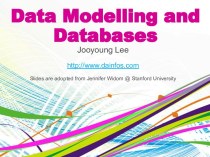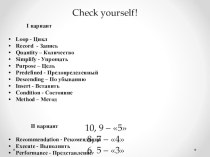- Главная
- Разное
- Бизнес и предпринимательство
- Образование
- Развлечения
- Государство
- Спорт
- Графика
- Культурология
- Еда и кулинария
- Лингвистика
- Религиоведение
- Черчение
- Физкультура
- ИЗО
- Психология
- Социология
- Английский язык
- Астрономия
- Алгебра
- Биология
- География
- Геометрия
- Детские презентации
- Информатика
- История
- Литература
- Маркетинг
- Математика
- Медицина
- Менеджмент
- Музыка
- МХК
- Немецкий язык
- ОБЖ
- Обществознание
- Окружающий мир
- Педагогика
- Русский язык
- Технология
- Физика
- Философия
- Химия
- Шаблоны, картинки для презентаций
- Экология
- Экономика
- Юриспруденция
Что такое findslide.org?
FindSlide.org - это сайт презентаций, докладов, шаблонов в формате PowerPoint.
Обратная связь
Email: Нажмите что бы посмотреть
Презентация на тему 1С: Документооборот
Содержание
- 2. ОглавлениеВведениеРабота с файламиВнутренние документыЭлектронная почтаВходящие и исходящие
- 3. Введение«1С:Документооборот 8»
- 4. Что такое «1С:Документооборот 8»Типовая конфигурация для автоматизации
- 5. Что такое «1С:Документооборот 8»Универсальное решение для автоматизации
- 6. Какие задачи решает «1С:Документооборот 8»«1С:Документооборот 8» решает
- 7. Хранение документов и файловКоллективное редактирование Контроль
- 8. Возможности программы «1С:Документооборот 8»Веб-доступНумераторы документовАтрибутивный поиск данныхПолнотекстовый
- 9. «1С:Документооборот 8» – работа через ИнтернетПрограмма ориентирована
- 10. АрхитектураТонкий клиентВеб-клиент
- 11. Работа с файлами«1С:Документооборот 8»
- 12. ФайлыАвтоматизация работы с обычными файлами, которые возникают
- 13. Файлы
- 14. Папки файловПодходы к построению структуры папок могут
- 15. Карточка папки
- 16. Права доступа к файлам и папкамПрава устанавливаются на папки.Для пользователей и групп.Права вложенных папок наследуются.
- 17. Загрузка файлов в информационную базуЗагрузить файлы в
- 18. Импорт файловПеретаскивание файлов или каталогов мышкой из файловой системы в папку «1С:Документооборота 8».
- 19. Импорт каталогаКоманда Импорт каталога… контекстного меню папки «1С:Документооборота 8».
- 20. Импорт отдельных файловКоманда Импорт файлов… контекстного меню папки «1С:Документооборота 8».
- 21. Загрузка файлов со сканера
- 22. Команды работы с файлами
- 23. Команды работы с файламиПросмотреть:Открывает файл для просмотра.Редактировать:Помечает
- 24. РедактированиеКоманда Редактировать (F4) блокирует файл в
- 25. Завершение редактирования файла
- 26. Версии файловАвтоматически сохраняются при загрузке измененных файлов
- 27. Список версий файла
- 28. Список занятых файлов отображается на рабочем столе и сразу виден при запуске программы.Редактирование файлов
- 29. Редактирование файловНапоминание о занятых файлах автоматически показывается при завершении работы с программой.
- 30. Карточка файла
- 31. Внутренние документы«1С:Документооборот 8»
- 32. Внутренние документыСправочник Внутренние документы предназначен для хранения внутренних
- 33. Внутренние документы
- 34. Папки внутренних документовВсе внутренние документы хранятся в
- 35. Карточка внутреннего документа
- 36. Состояния внутреннего документаСостояние документа устанавливается вручную или автоматически бизнес-процессами:Можно запретить изменять состояния документов вручную.
- 37. Права доступа к внутренним документамДоступ к внутренним
- 38. Электронная почта«1С:Документооборот 8»
- 39. Загрузка документов из электронной почтыЗагрузка входящих или
- 40. Отправка документов и файлов по электронной
- 41. Входящие и исходящие документы«1С:Документооборот 8»
- 42. Принципы учета входящих и исходящих документов, заложенные
- 43. Входящие и исходящие документыОбычная схема обработки входящего
- 44. Регистрация входящего документа
- 45. Отправка на исполнениеКоманда Исполнение меню Создать на основании.
- 46. Карточка бизнес-процесса «Исполнение»
- 47. Исполнение документа
- 48. Создание исходящего документа на основании входящего
- 49. Карточка исходящего документа
- 50. Согласование исходящего документа
- 51. Карточка бизнес-процесса «Согласование»
- 52. Согласование документов ответственными лицами
- 53. Ознакомление с результатами согласования документа
- 54. История циклов согласования
- 55. Бизнес-процесс «Утверждение»Пример ролевой маршрутизации бизнес-процесса
- 56. Утверждение документа
- 57. Регистрация утвержденного документа
- 58. История перепискиВходящие и исходящие автоматически связываются в
- 59. Бумажное делопроизводство«1С:Документооборот 8»
- 60. Учет бумажного делопроизводстваНоменклатура дел,Дела (тома),Журналы передачи и т. д.
- 61. Номенклатура делНоменклатура дел:Утвержденный руководителем организации перечень дел
- 62. Ведение номенклатуры дел
- 63. Карточка номенклатуры дел
- 64. Печать номенклатуры дел
- 65. Дела (тома)Перечень дел соответствует утвержденной номенклатуре дел.Ведется ответственным за делопроизводство.Предусмотрены все необходимые печатные формы.
- 66. Печатные документы для работы с делами (томами)
- 67. Журнал передачи документовСодержит сведения о передаче бумажных
- 68. Журнал передачиПечатные формы
- 69. Отчет по журналу передачи
- 70. Настройка учета документов«1С:Документооборот 8»
- 71. Виды документовВид – важное свойство документа, которое определяет: правила регистрации, маршрут исполнения, права доступа.
- 72. Виды документовВедутся отдельные списки видов для входящих,
- 73. Настройка нумератора
- 74. Дополнительные свойстваНастраиваются по ходу работы:Ответственным за НСИ,Администратором.Индивидуальная
- 75. Список дополнительных свойств
- 76. Наборы свойств – привязка свойств к данным
- 77. Пример использования дополнительных свойствДля внутренних документов вида
- 78. Бизнес-процессы«1С:Документооборот 8»
- 79. Виды бизнес-процессовИсполнение – исполнение входящего или внутреннего
- 80. Создание и старт бизнес-процессовСоздаются: При помощи меню
- 81. Пример создания бизнес-процесса «Согласование»
- 82. Просмотр бизнес-процессовВ разделе «Задачи и бизнес-процессы» предусмотрен отдельный список для каждого вида бизнес-процессов.Например, список согласований.
- 83. Ролевая адресация задачСостав ролей уникален для каждого
- 84. Карточка задачиДля каждой задачи каждого вида бизнес-процессов
- 85. Пример карточки согласования документа
- 86. Пример карточки ознакомления с результатами утверждения документа
- 87. Пример карточки проверки исполнения поручения
- 88. Доставка задач исполнителям Список «Мои задачи» на
- 89. Просмотр всех задачСписок «Все задачи» показывает все задачи всех бизнес-процессов с учетом прав доступа.
- 90. Шаблоны бизнес-процессовДля каждого вида бизнес-процессов можно настроить
- 91. Пример шаблона бизнес-процесса «Согласование»
- 92. Настройка маршрутизации в шаблонах бизнес-процессовДля настройки
- 93. Привязка шаблонов к видам документовВ карточке вида
- 94. отчеты«1С:Документооборот 8»
- 95. Отчеты в программе «1С:Документооборот 8»Назначение отчетов:Представление итоговой
- 96. Отчет «Журнал передачи»Вариант – «Документы, находящиеся у исполнителей».
- 97. Отчет «Сводка по видам документов»
- 98. Отчет «Документы в делах (томах)»
- 99. Статистические отчеты по документооборотуСтатистика по видам внутренних документовСтатистика по видам входящих документов
- 100. Отчет по бизнес-процессамВариант – «Статистика по видам».
- 101. Отчет по задачамВариант – «Текущие задачи».
- 102. Справка об исполнительской дисциплине
- 103. Учет затрат рабочего времени сотрудников«1С:Документооборот 8»
- 104. Учет рабочего времени сотрудников
- 105. Интеграция учета времени с задачамиХронометраж времени
- 106. Куда уходит рабочее время?По отдельным сотрудникам, по подразделениям, по организации в целом.
- 107. Что дает учет рабочего времениДля директора –
- 108. Права доступа«1С:Документооборот 8»
- 109. Права доступа к файлам и их версиямНастраиваются
- 110. Права на внутренние документыНастраиваются по папкам и
- 111. Пример группы доступа к внутренним документамГруппе
- 112. Права доступа к входящим и исходящим
- 113. Права на задачи и бизнес-процессыПравами доступа к
- 114. Права на ежедневные отчетыРядовые сотрудники могут работать
- 115. Права доступа к другим даннымДоступ к другим
- 116. Поиск данных«1С:Документооборот 8»
- 117. Поиск в списках
- 118. Полнотекстовый поискКак по реквизитам, так и по
- 119. Демонстрационная база«1С:Документооборот 8»
- 120. ОрганизацияООО НПЦ «Меркурий» выполняет комплекс обследовательских, проектных
- 121. ПользователиФедоров О. П. (директор),Фролова Е. М. (секретарь),Великанова
- 122. ОбщееРабочие материалы хранятся в справочнике файлов: При
- 123. ПроектыВ информационной базе показана работа с входящими
- 124. Рабочий стол секретаря (Фролова Е. М.)
- 125. Рабочий стол руководителя проектного бюро (Петров И. С.)
- 126. Скачать презентацию
- 127. Похожие презентации
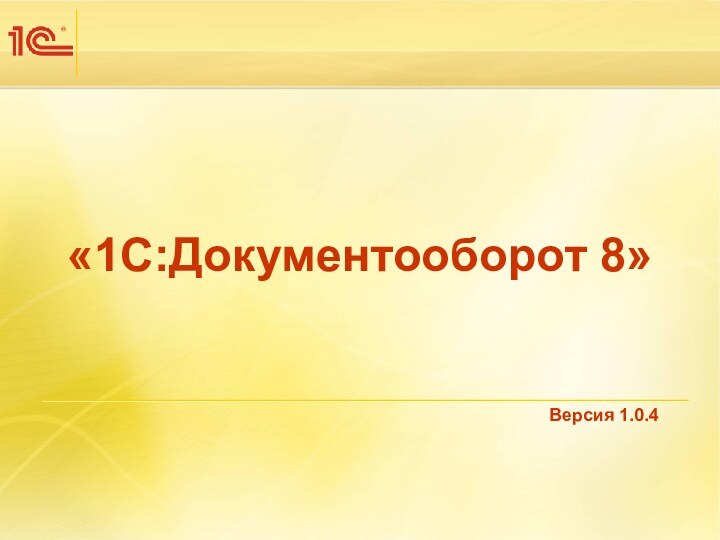
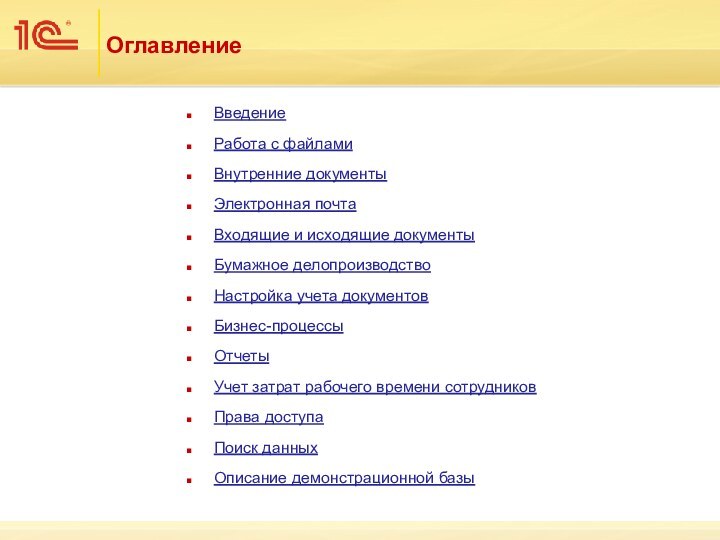
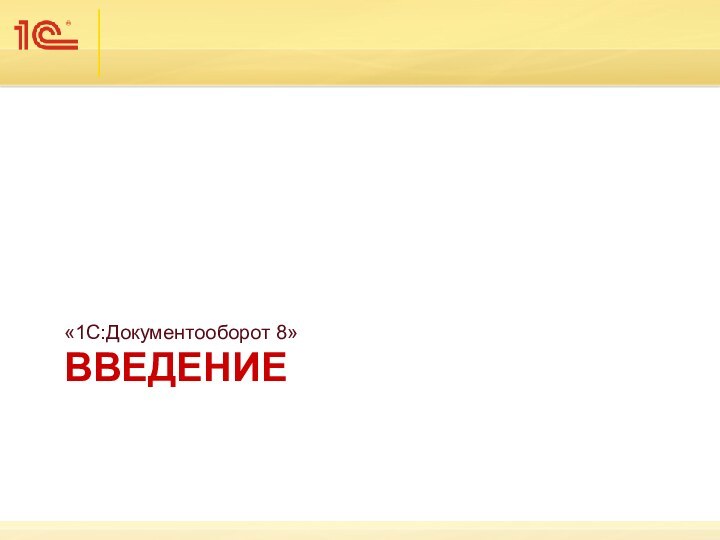





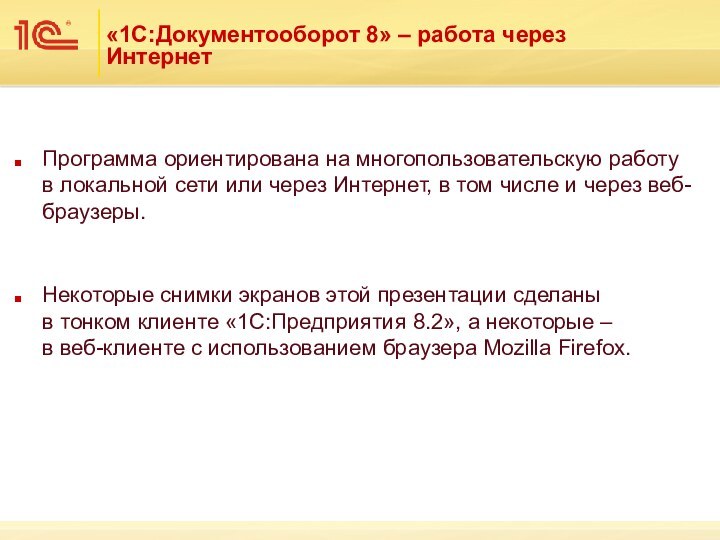
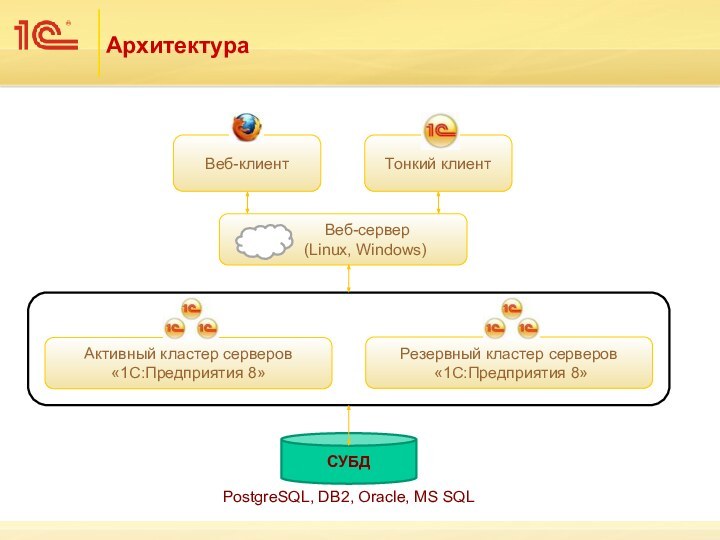
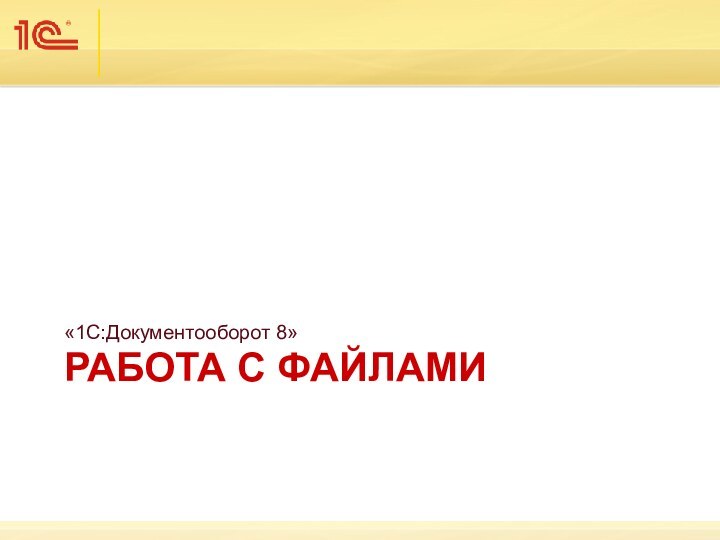

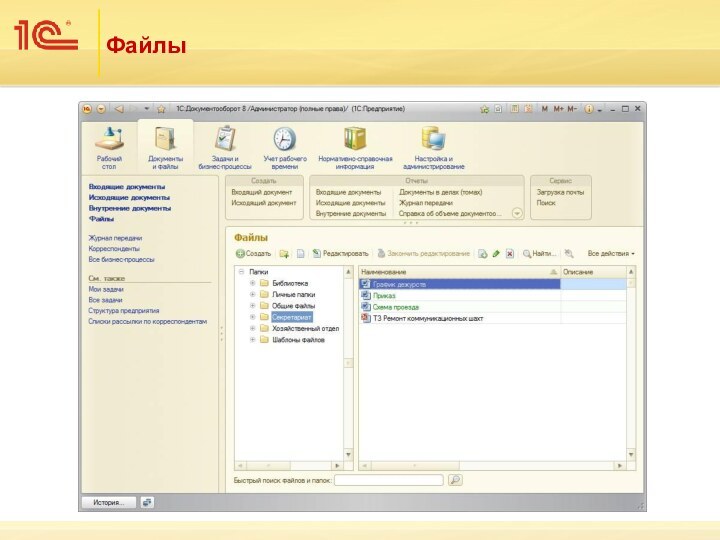
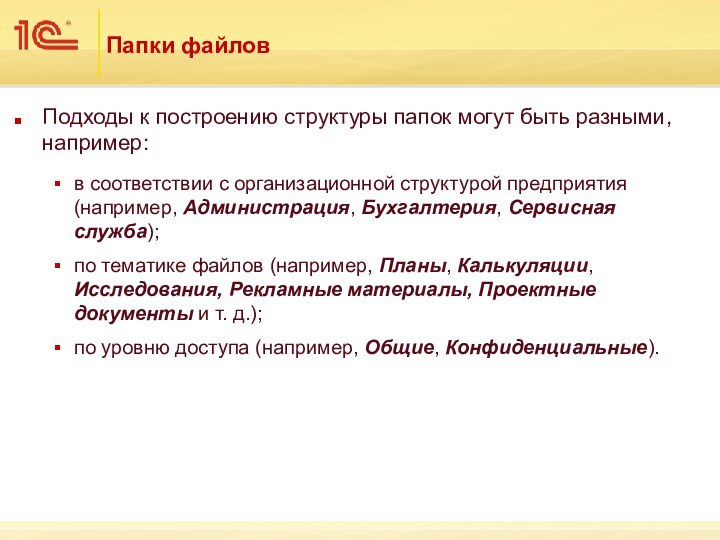
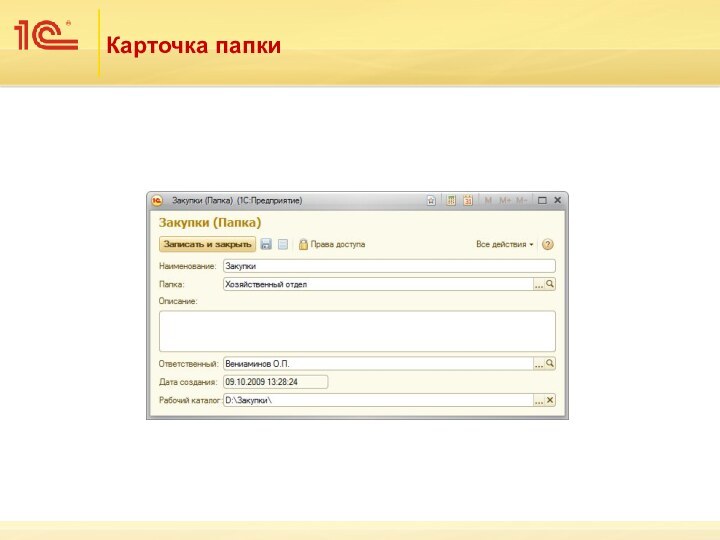
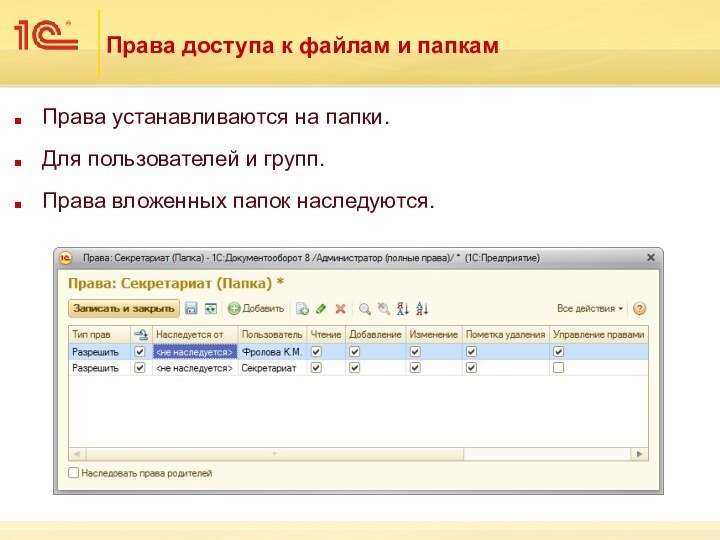


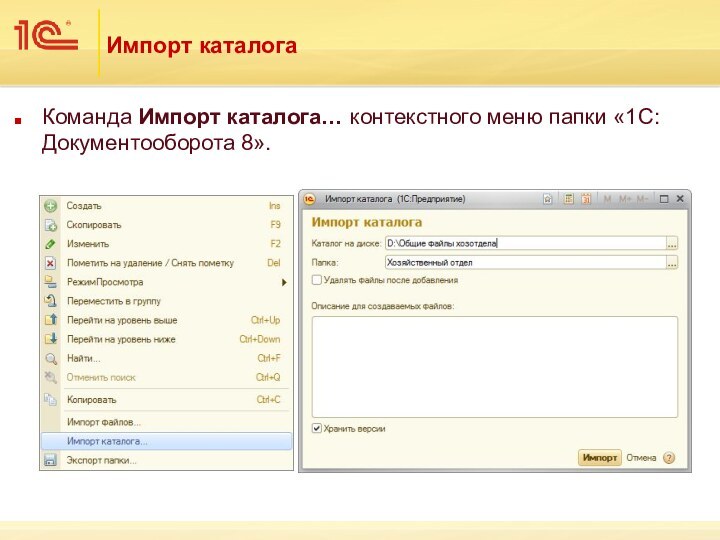
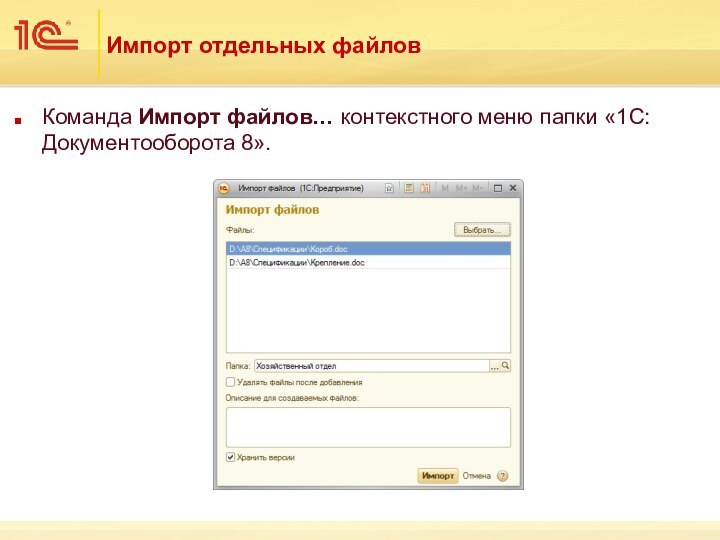
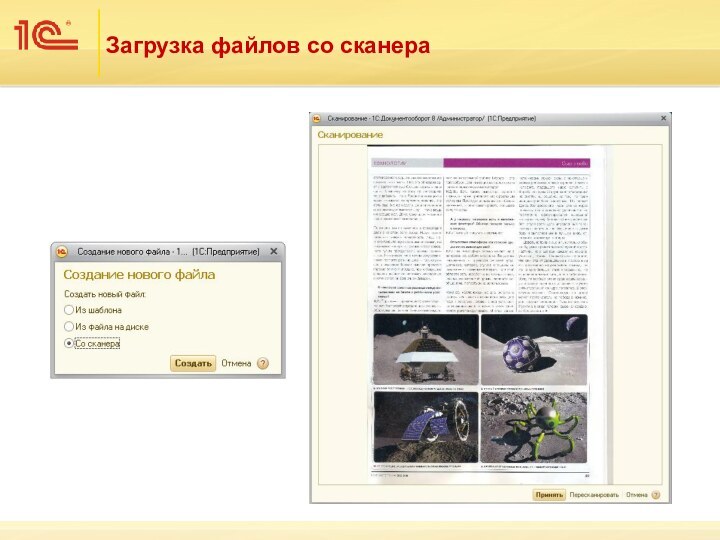
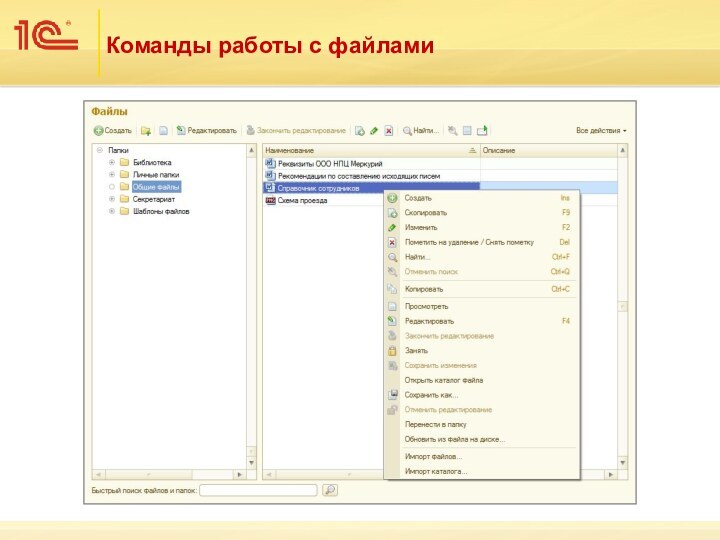

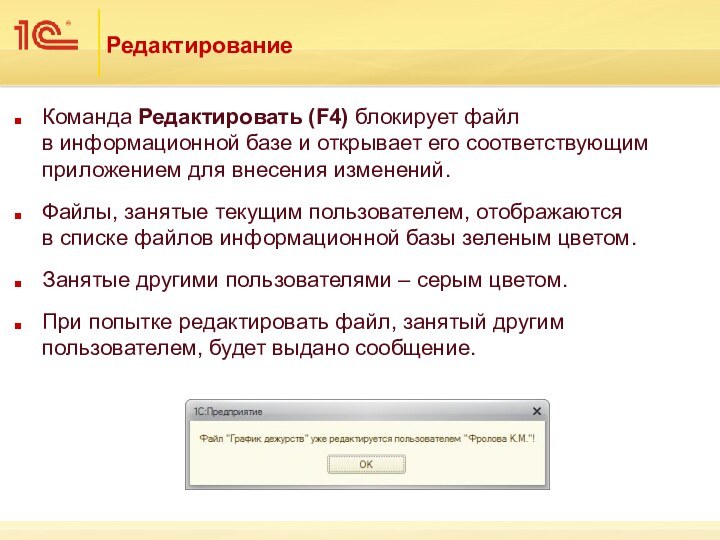
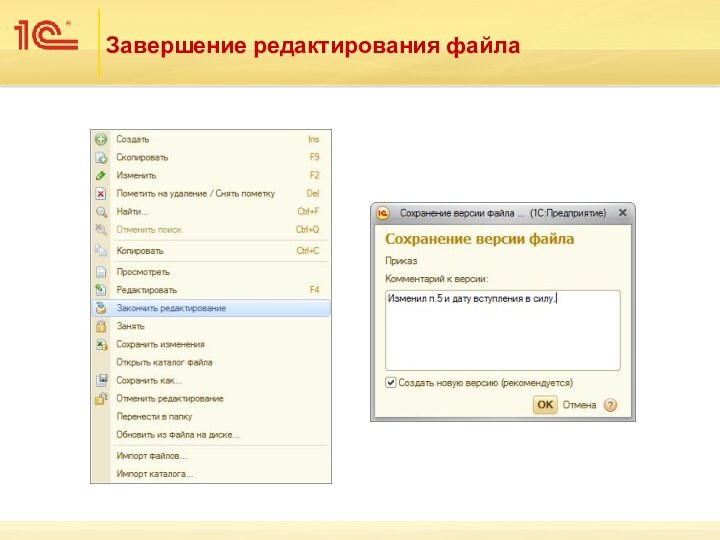
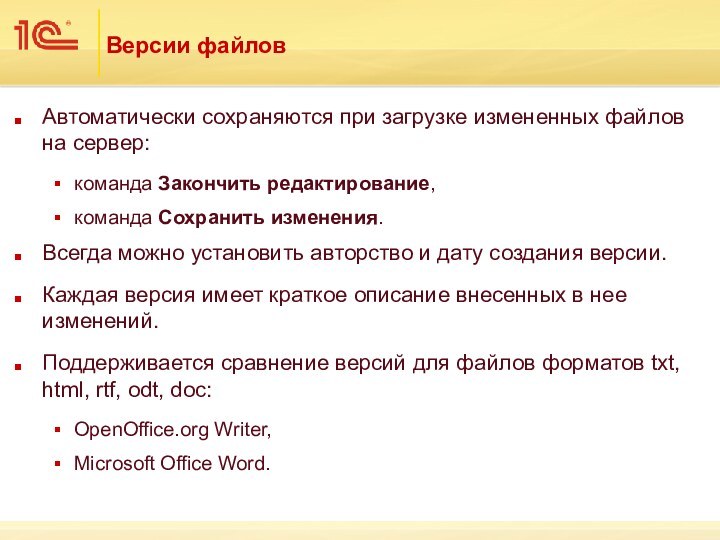
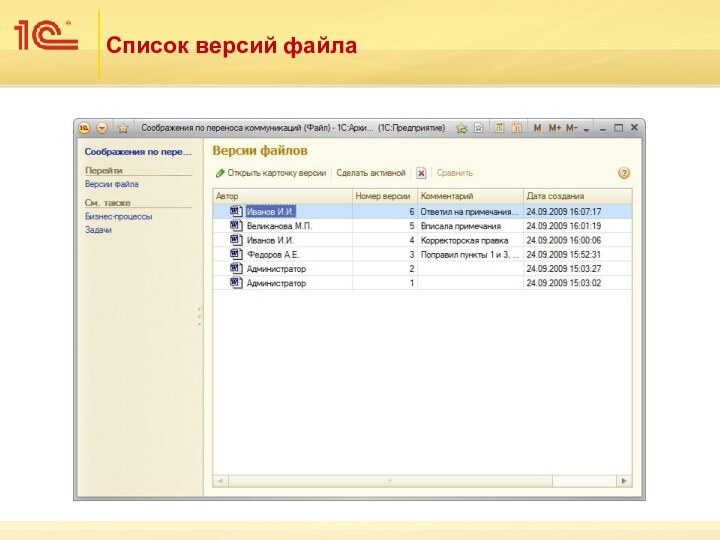
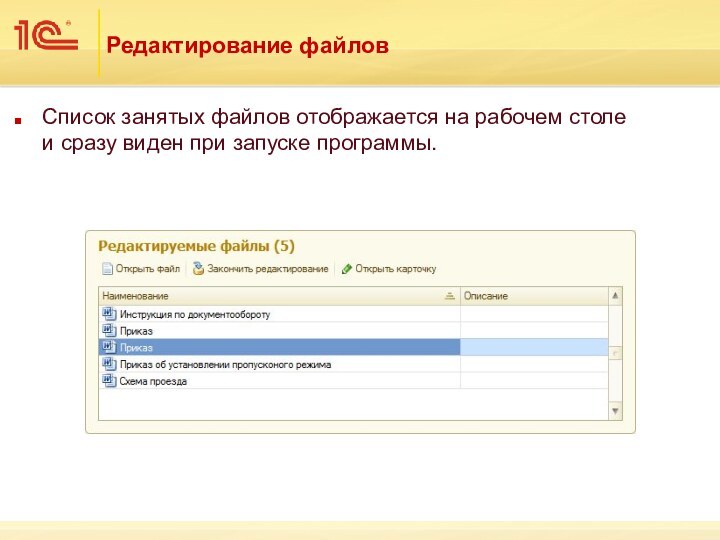
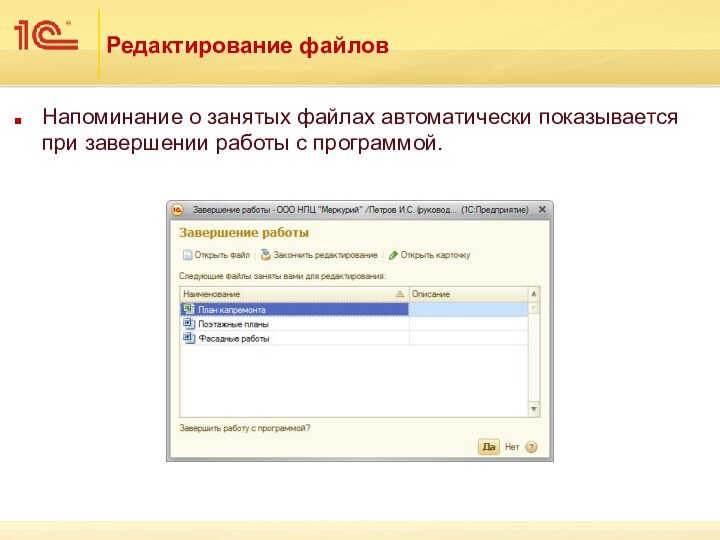
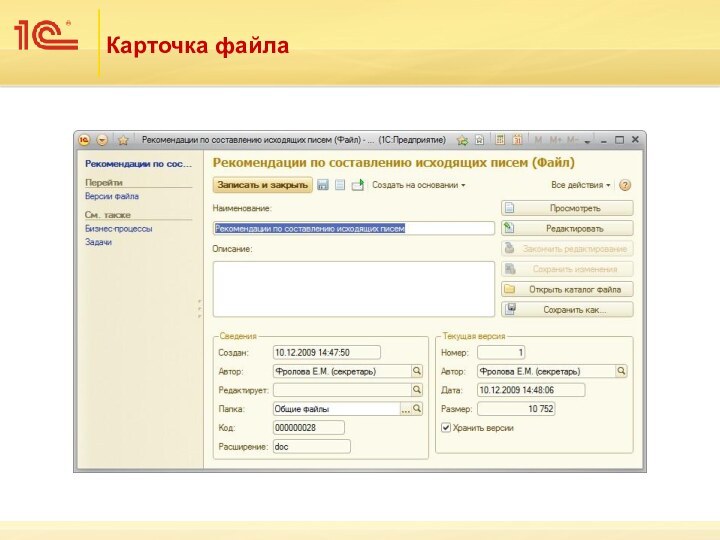
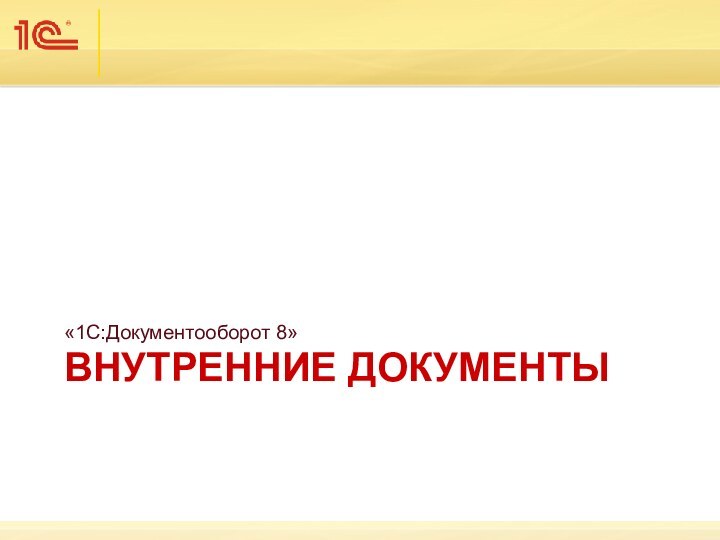
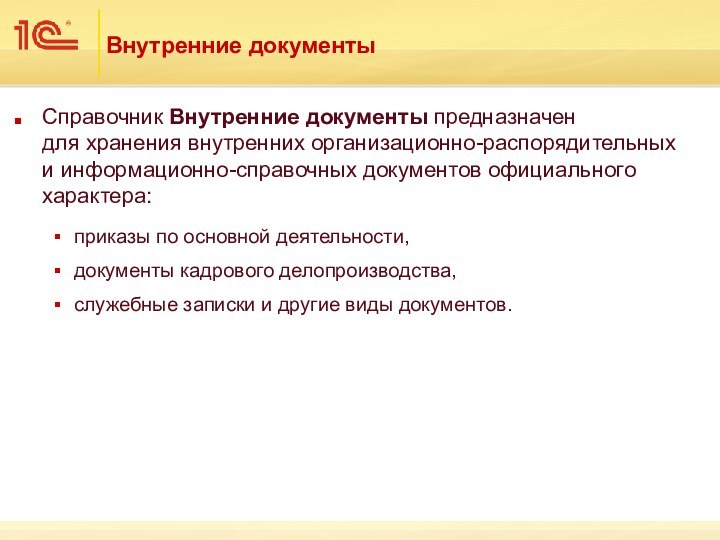
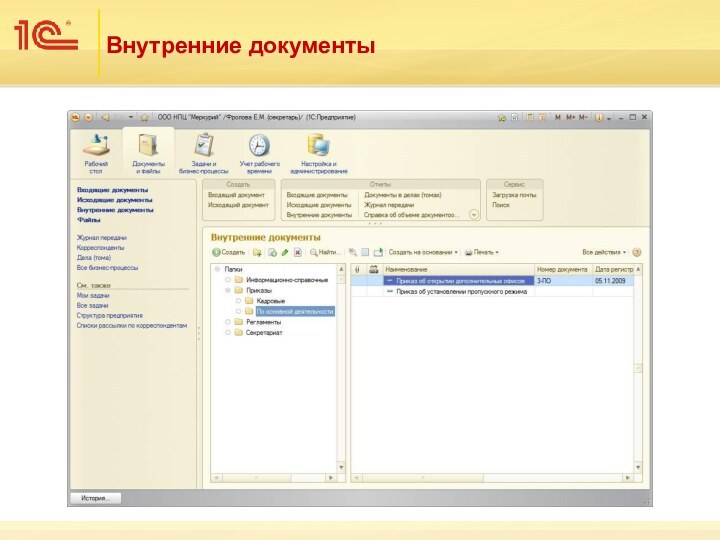
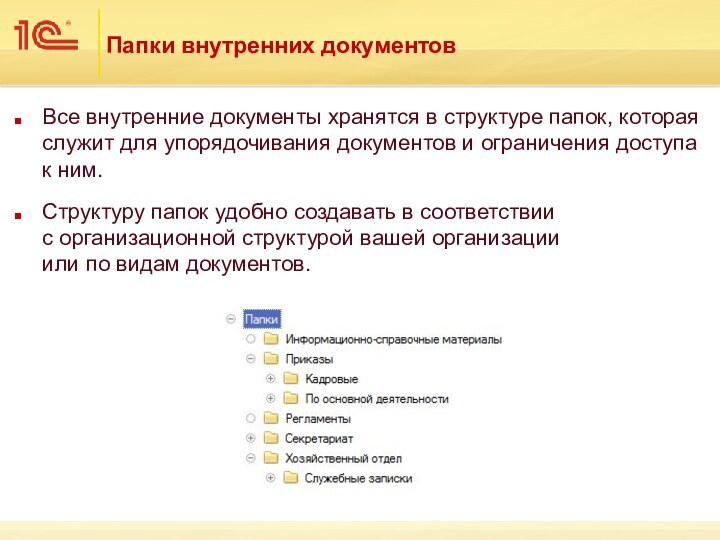
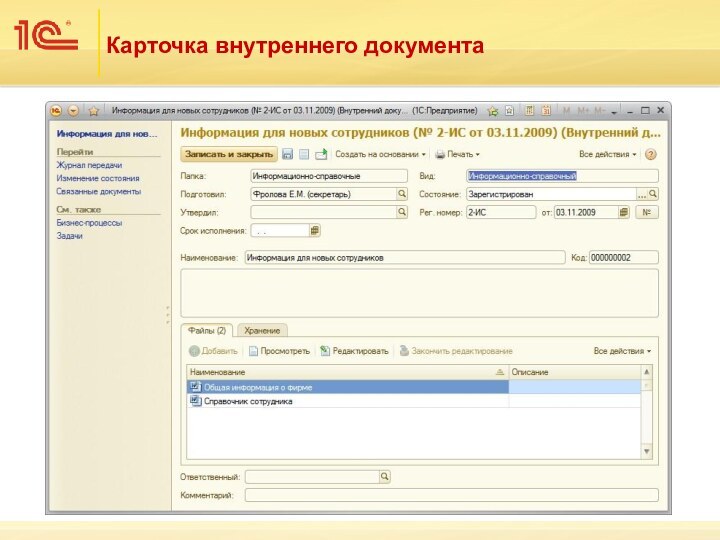
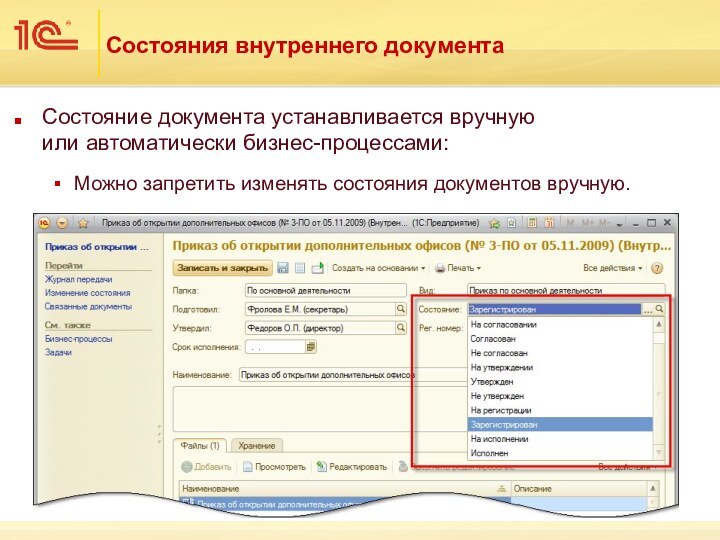

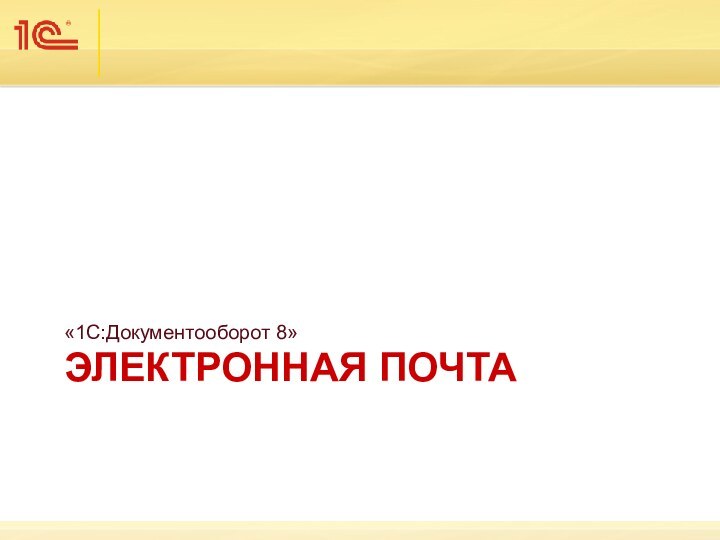
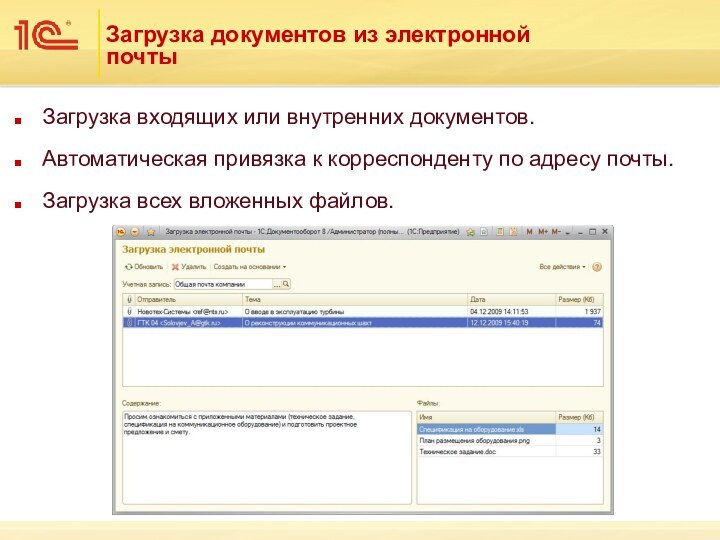
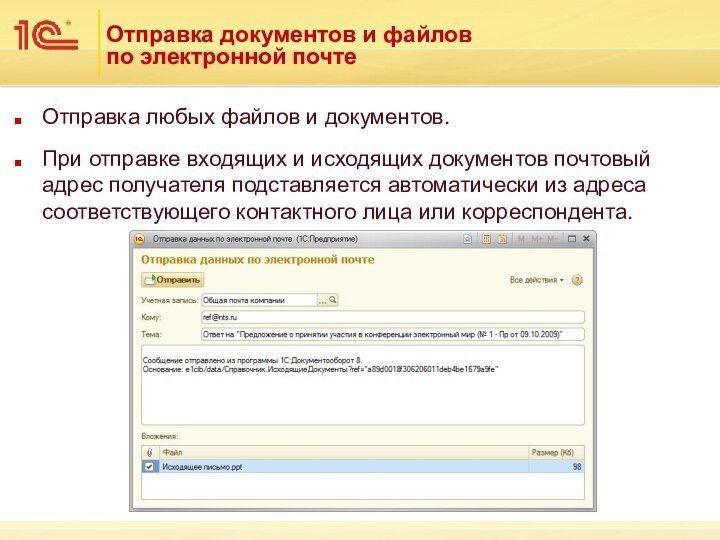

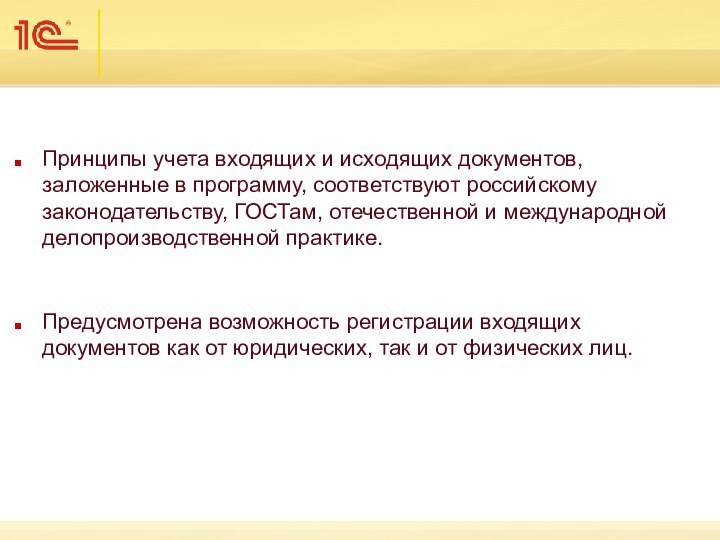

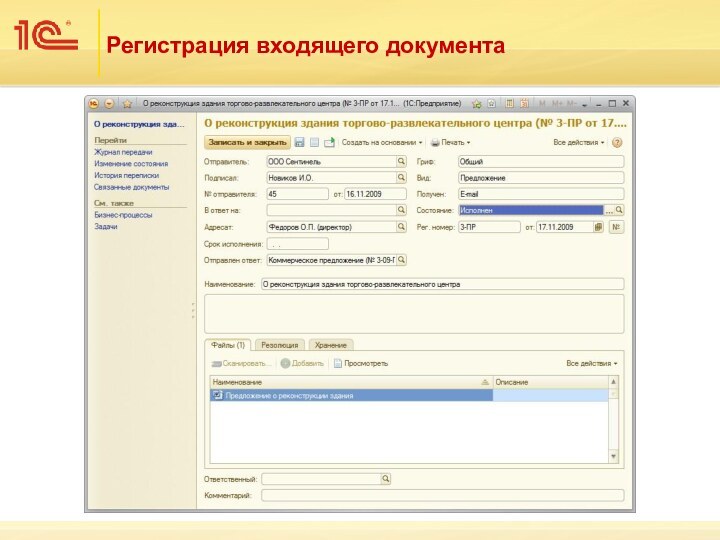
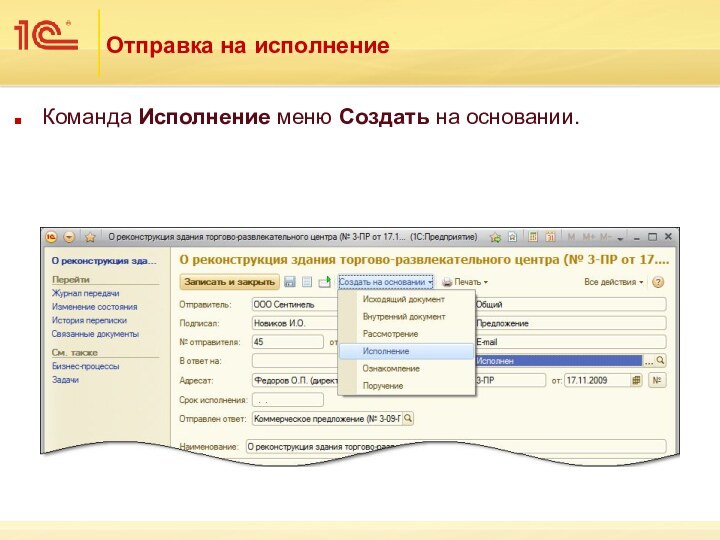
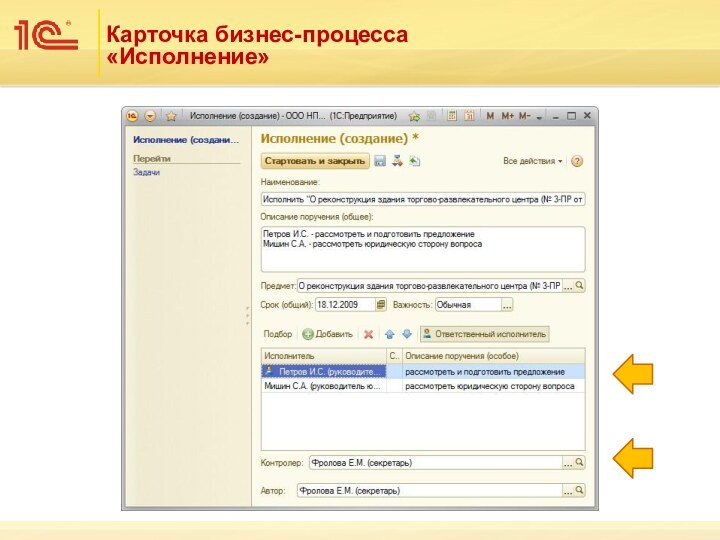
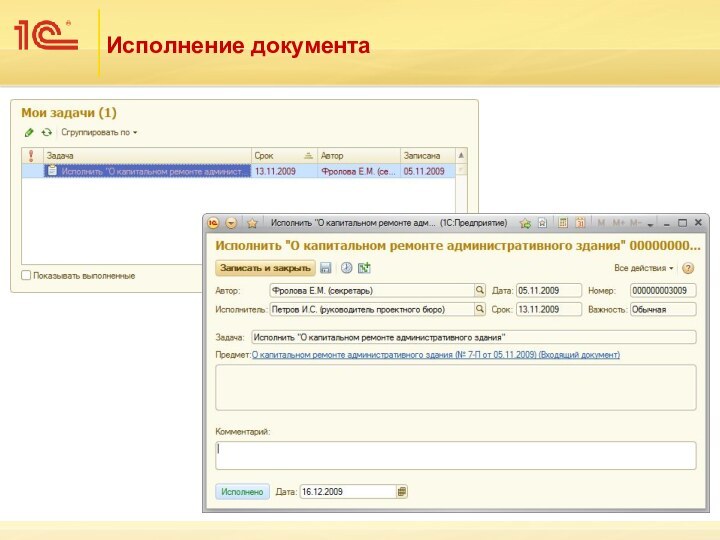
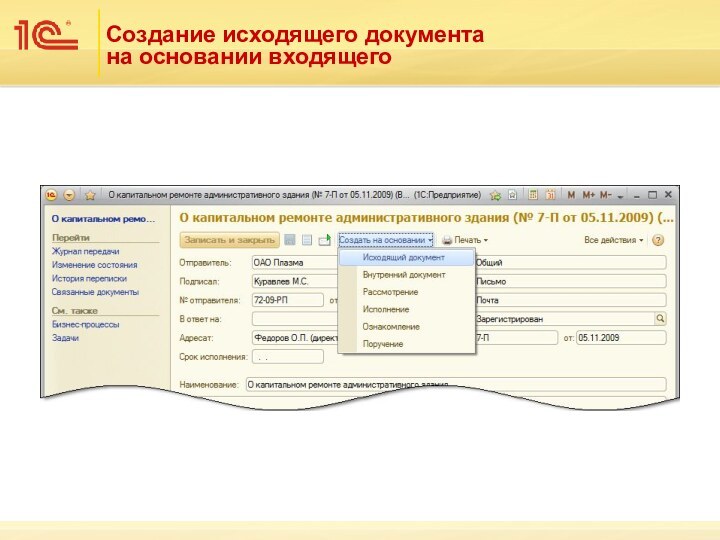
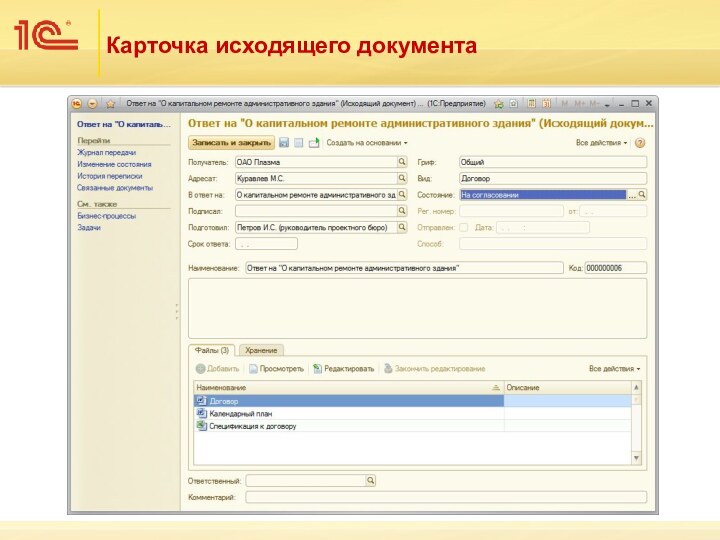
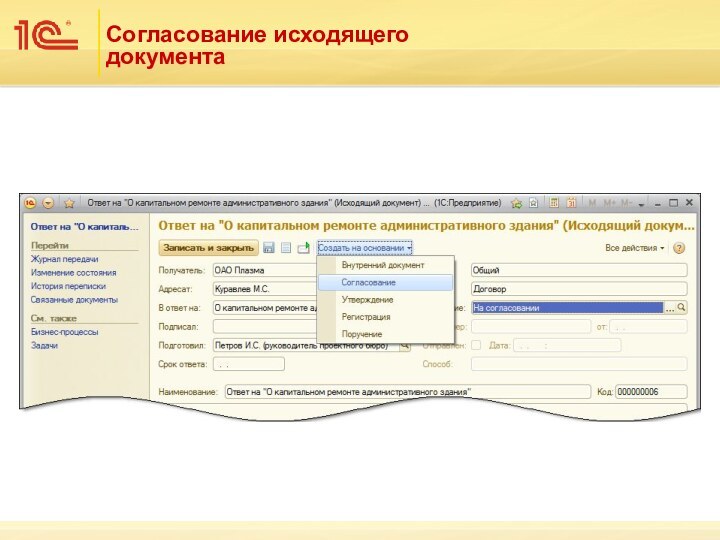
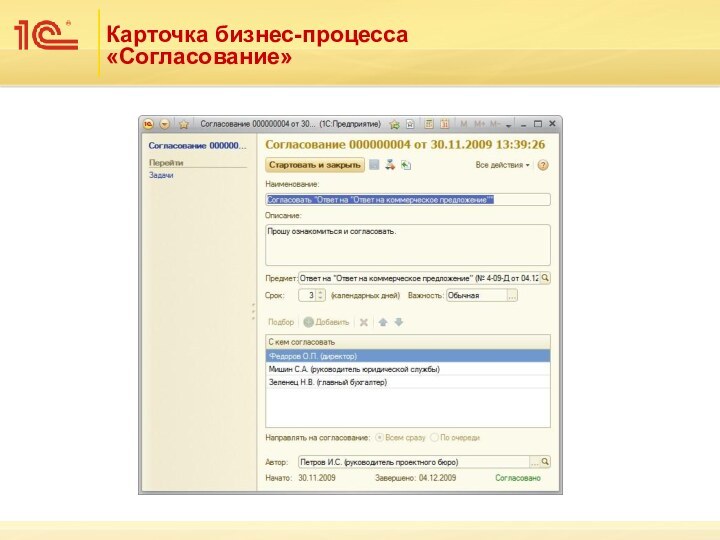
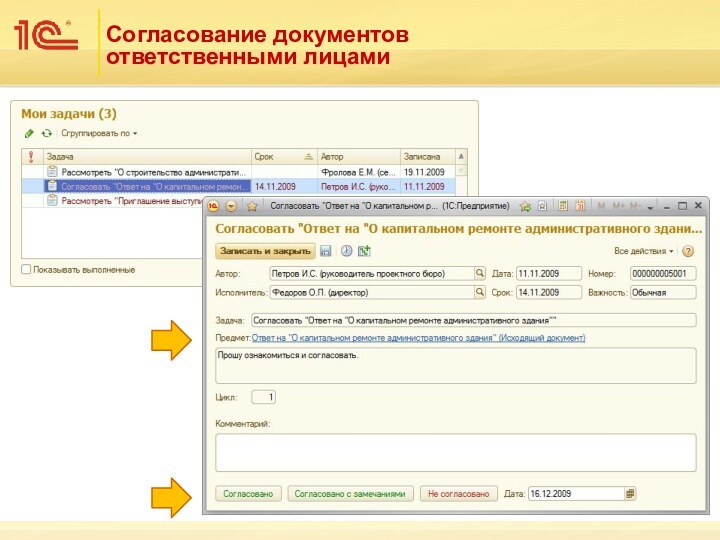
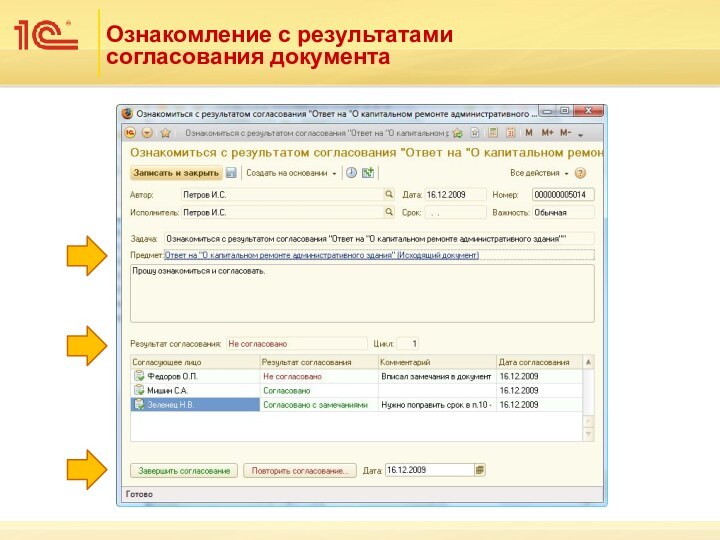
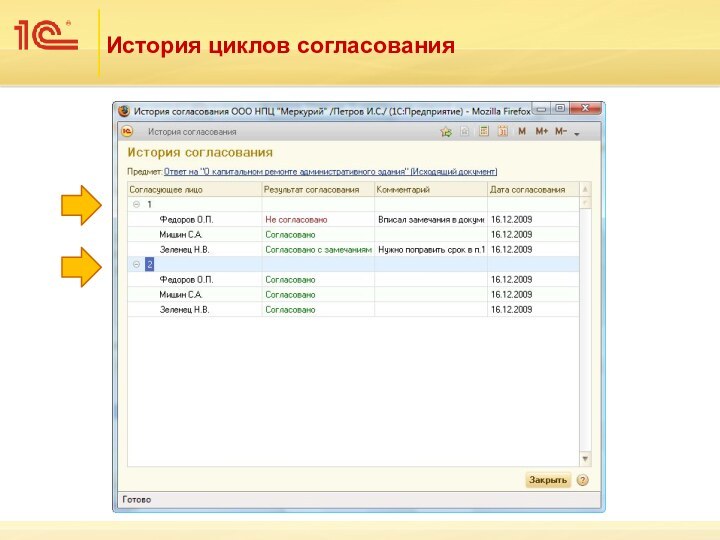
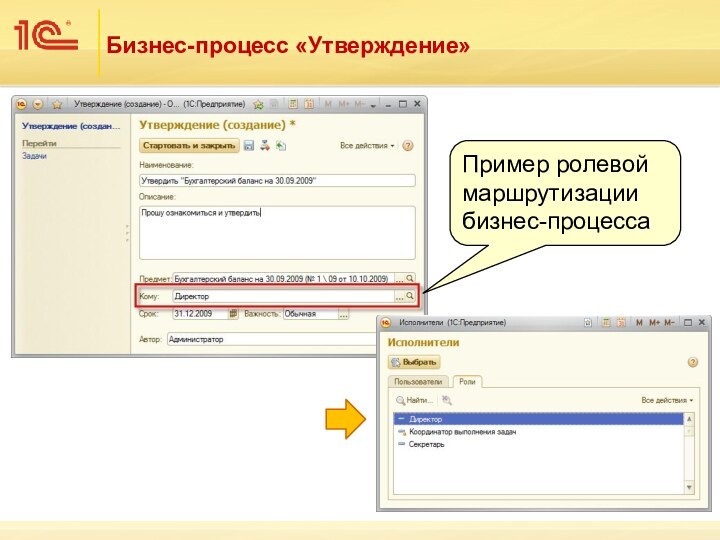
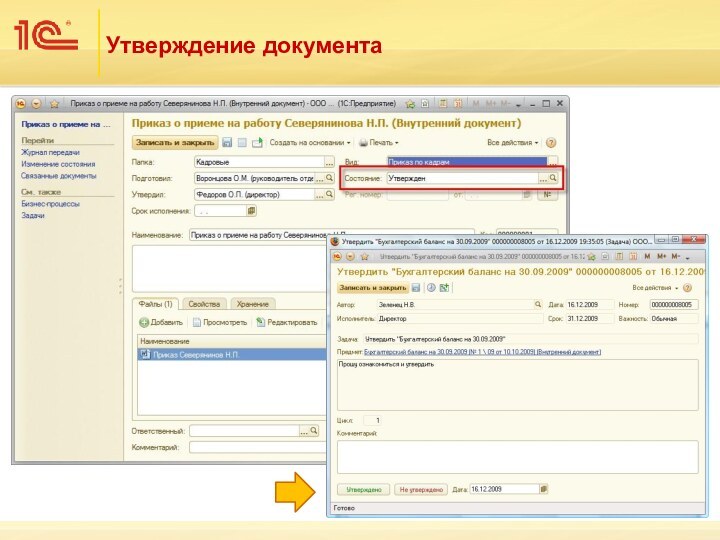
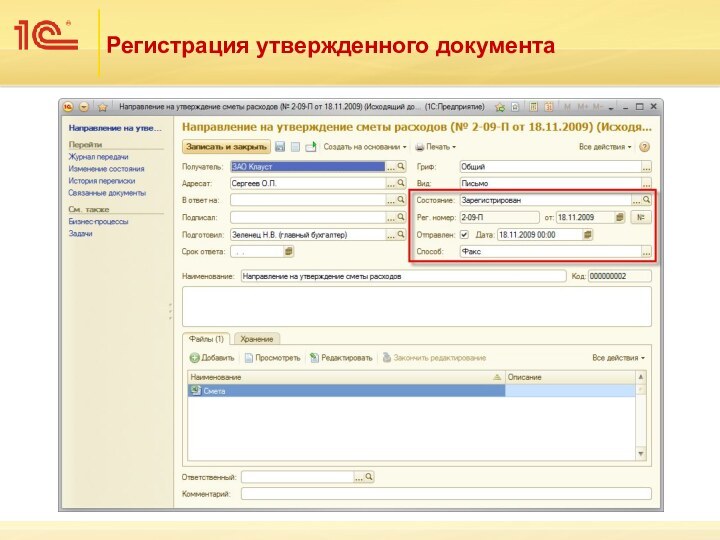
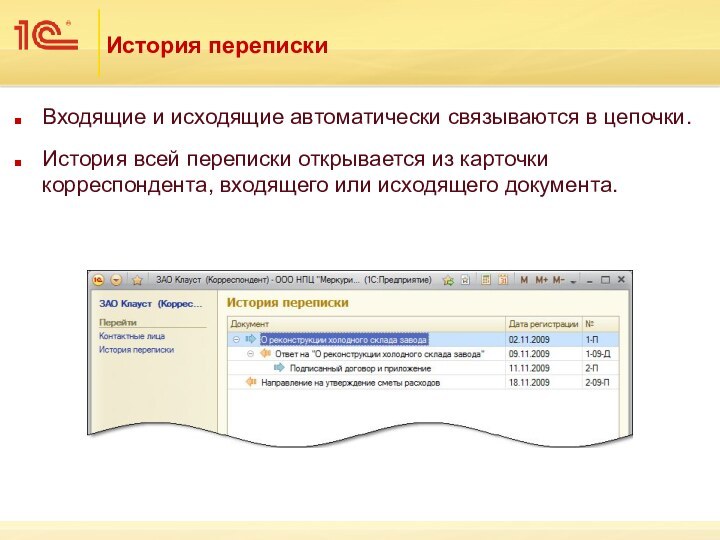
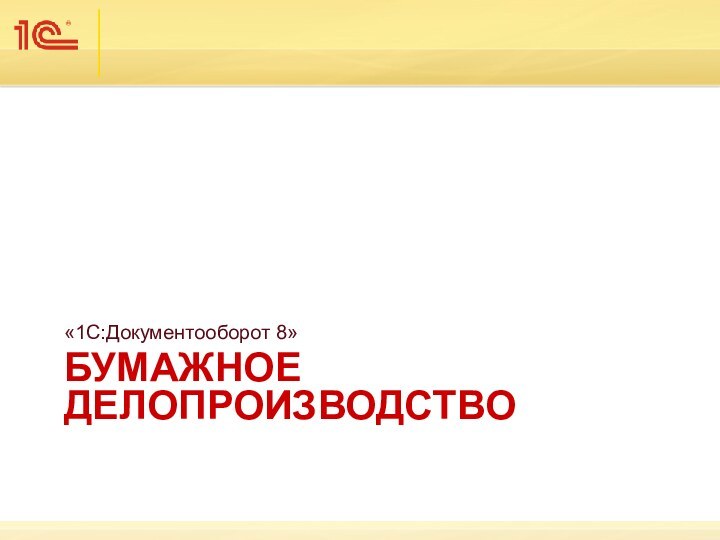
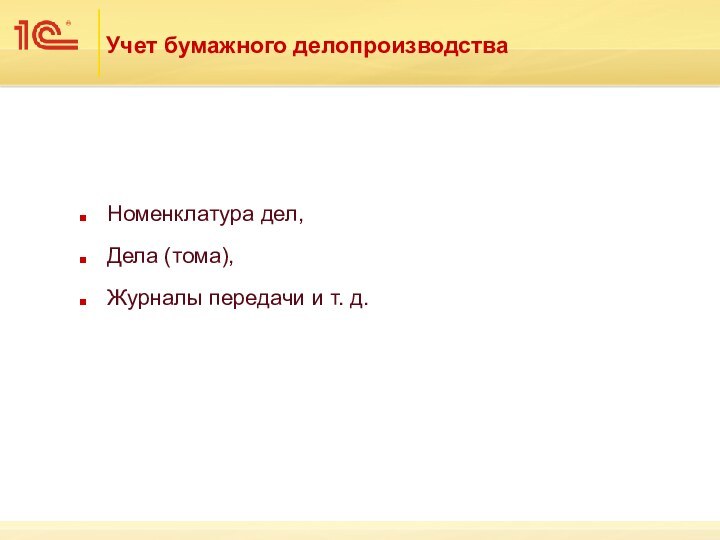
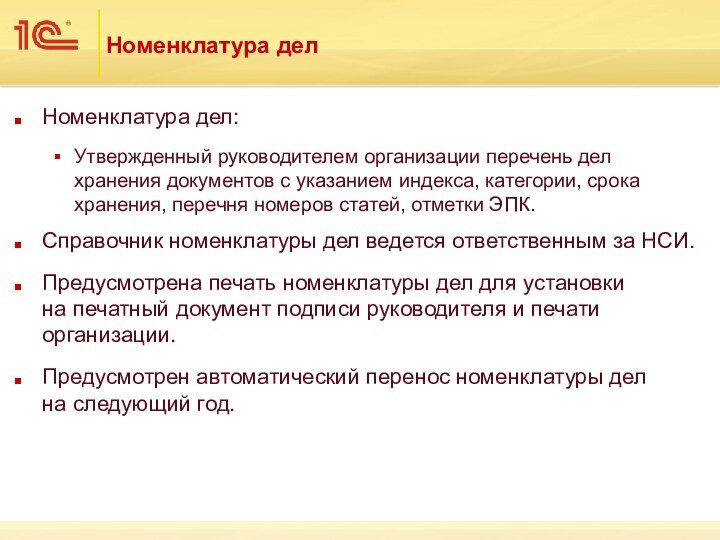
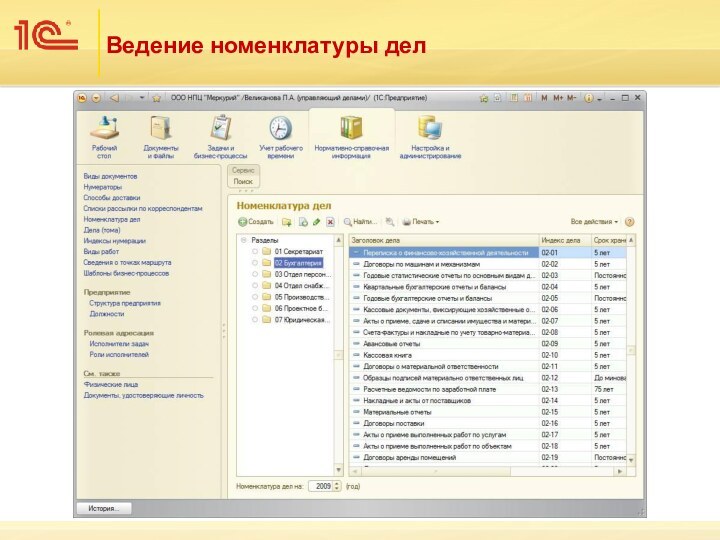
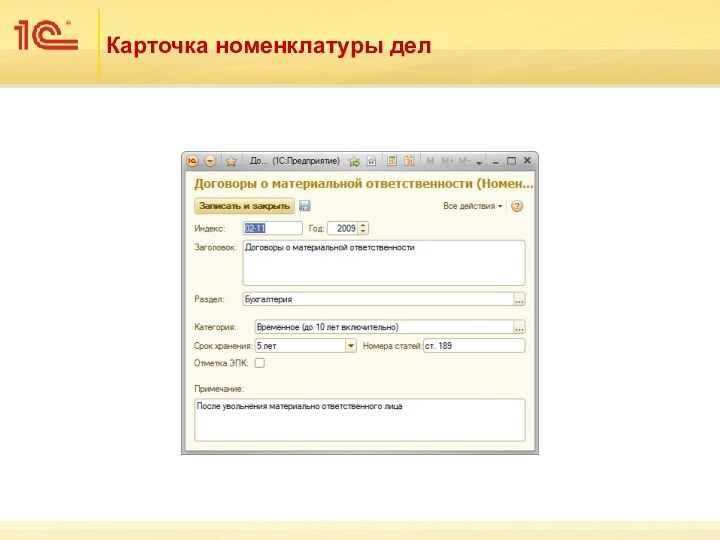
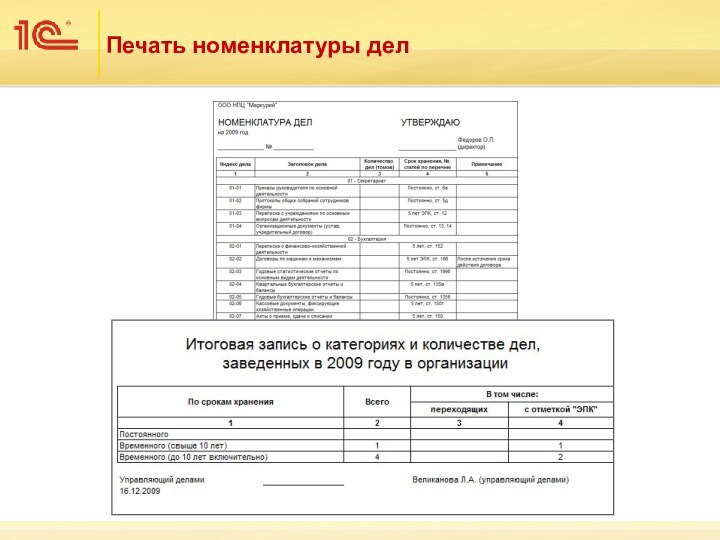
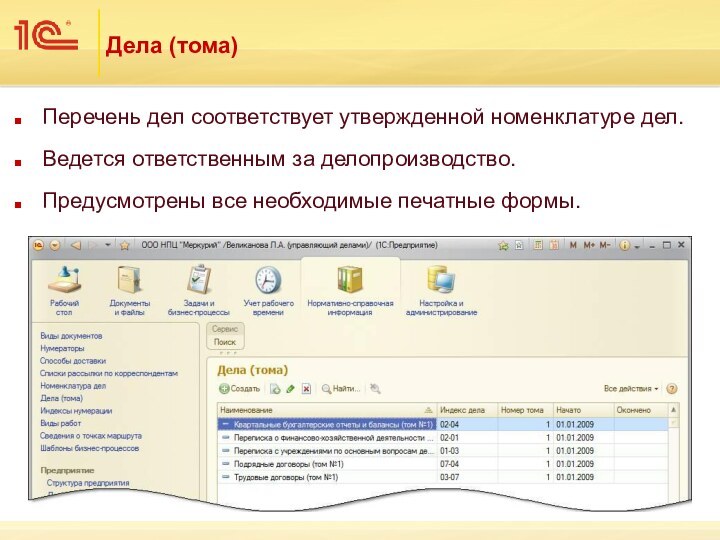
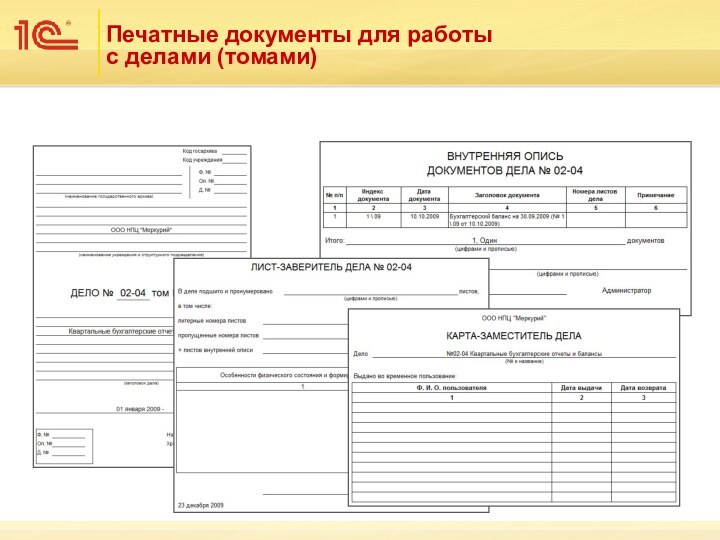
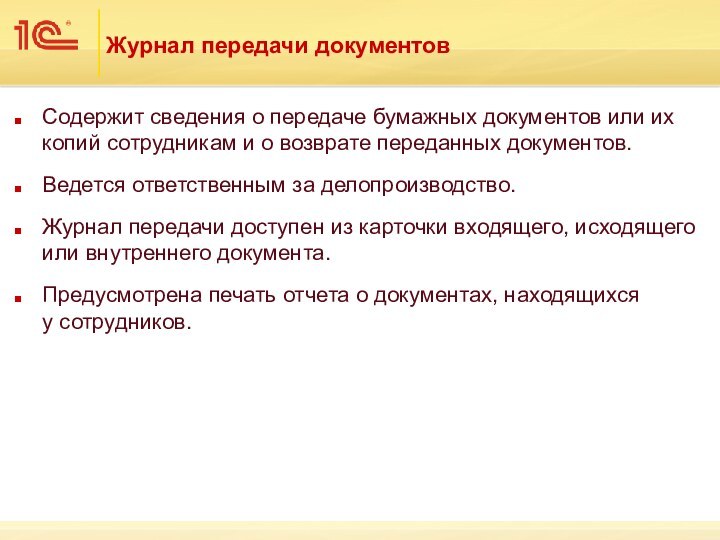
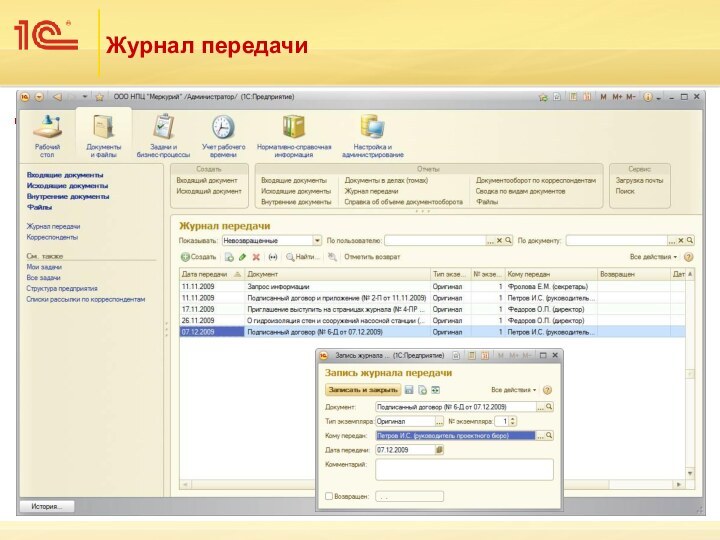
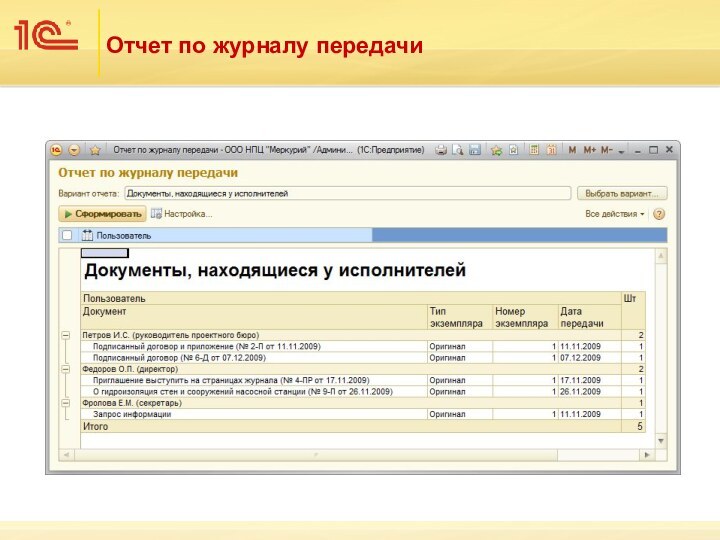
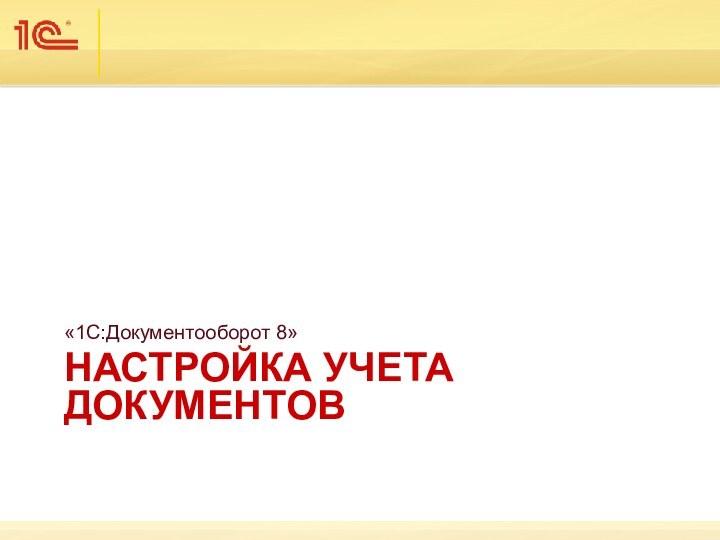
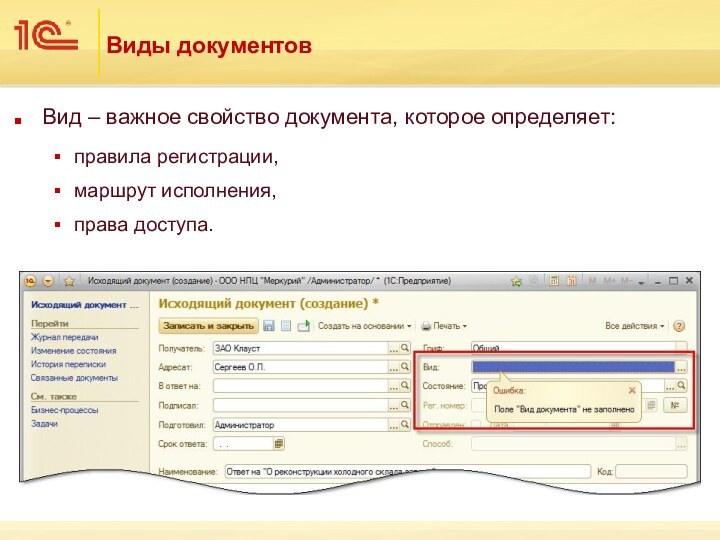
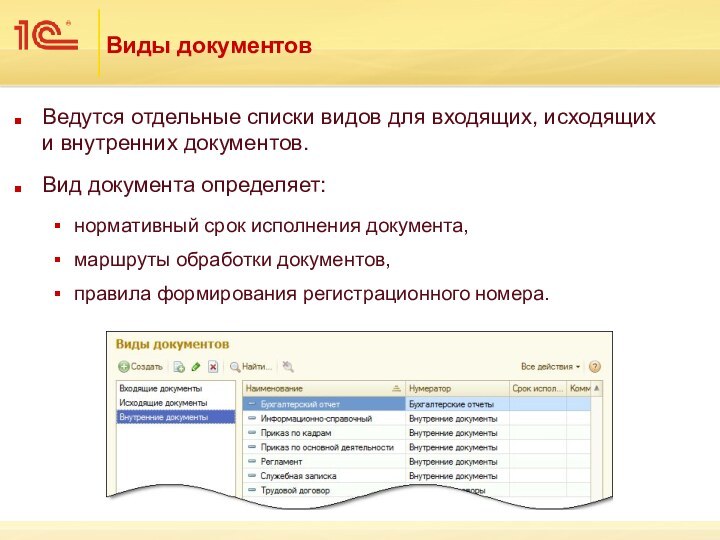
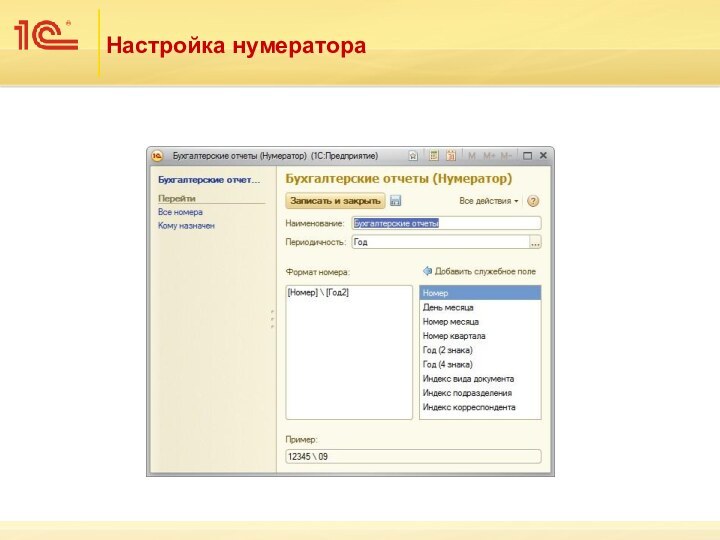

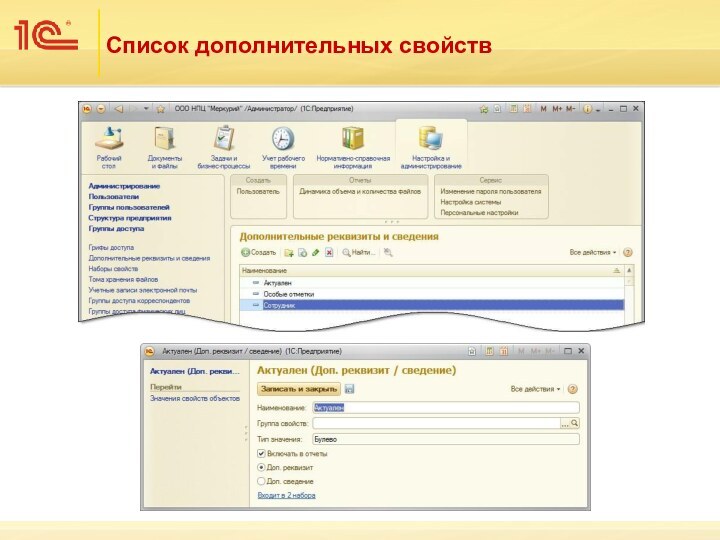
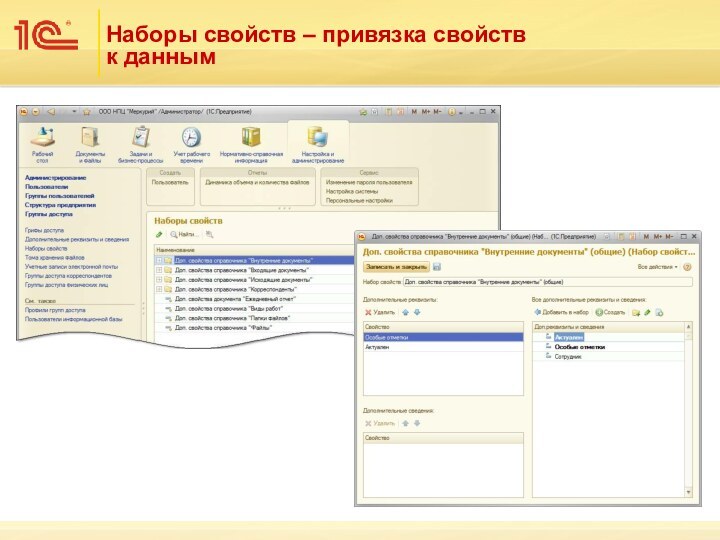
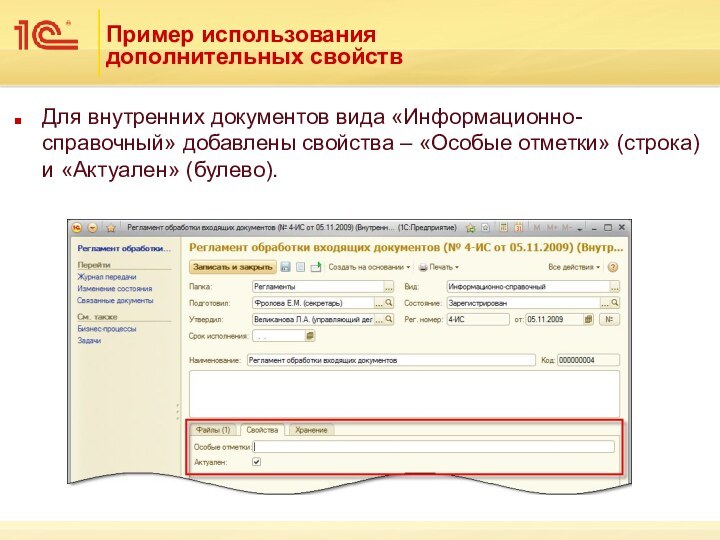
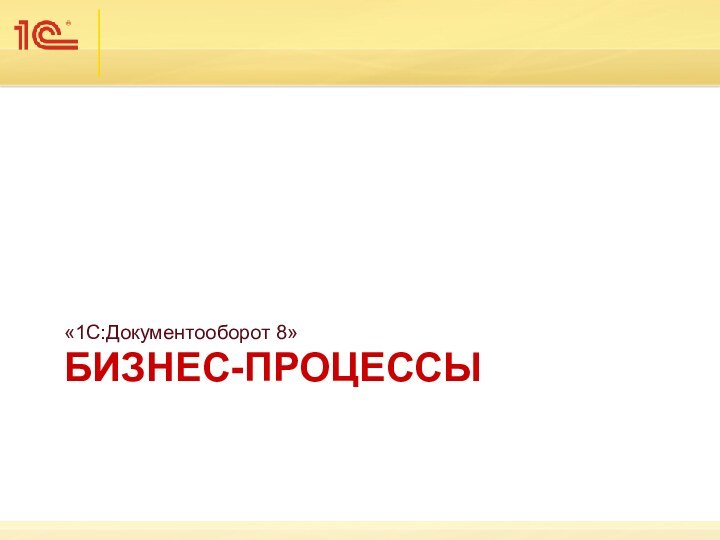

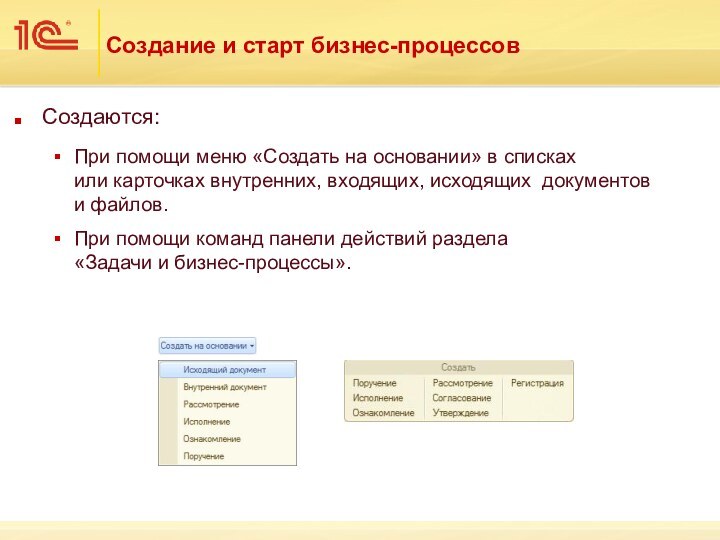
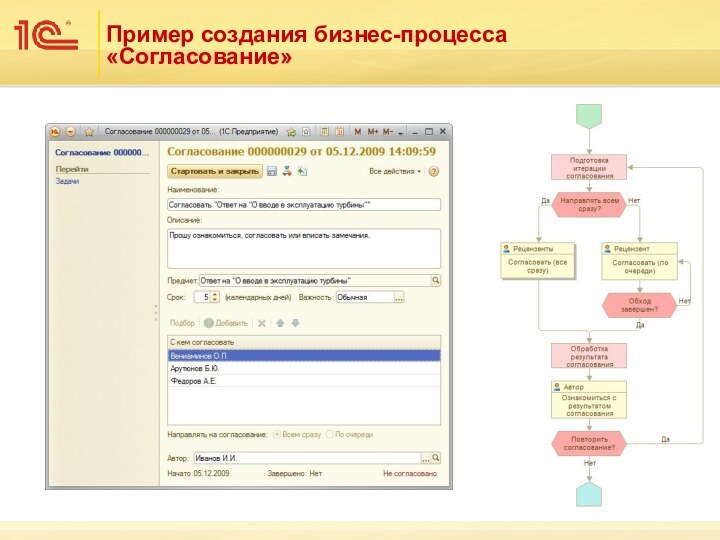
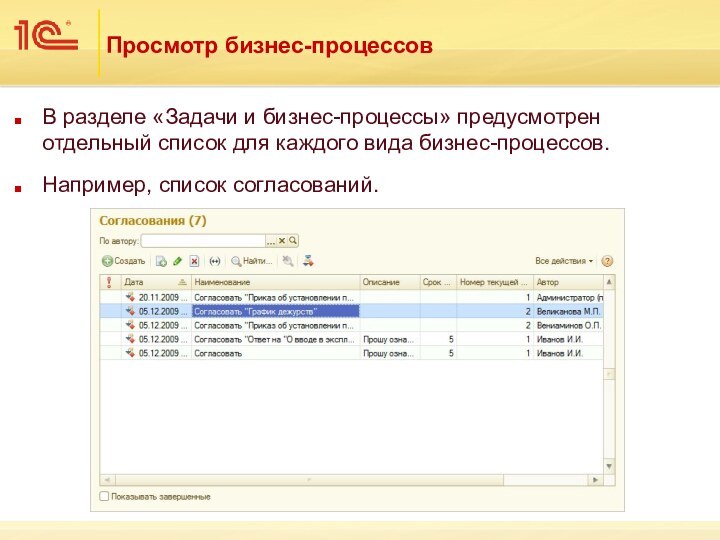
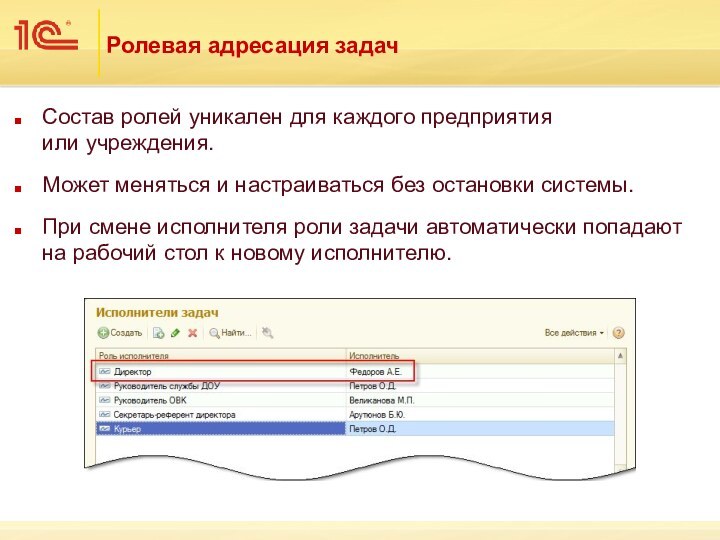
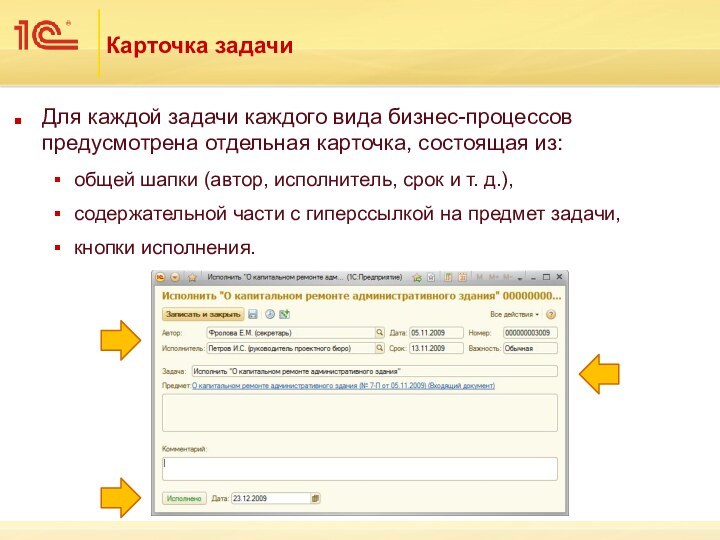
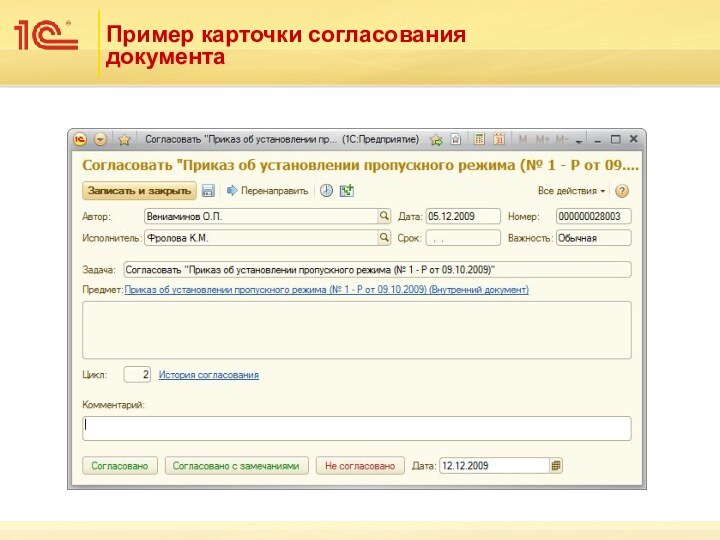
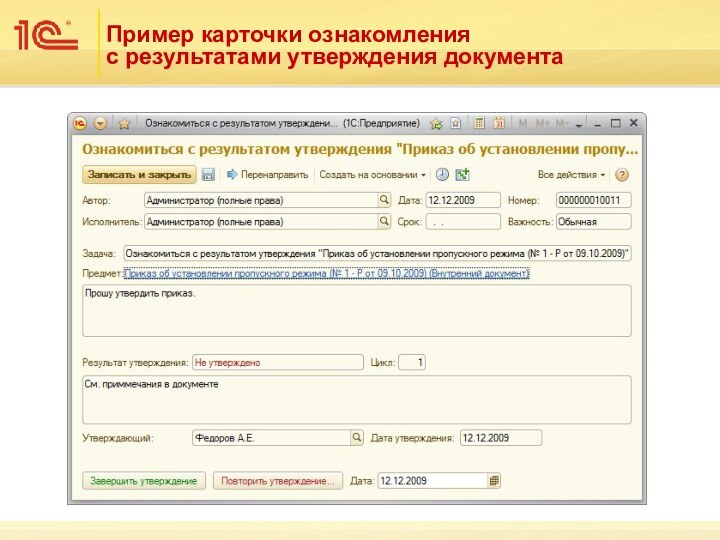
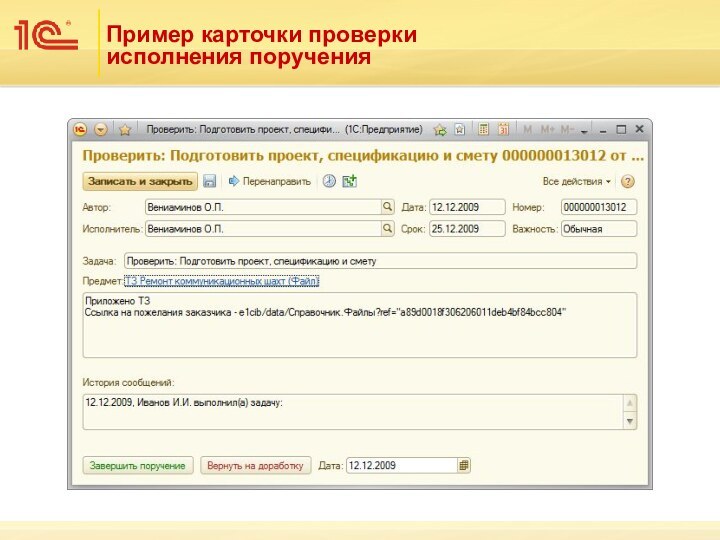
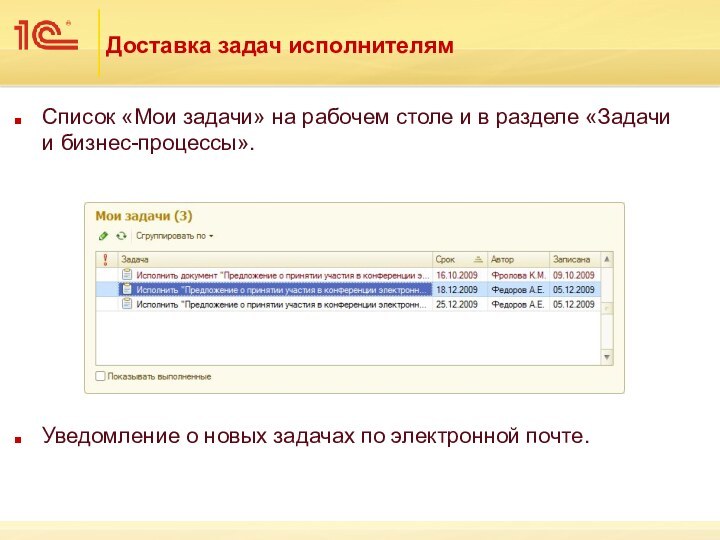
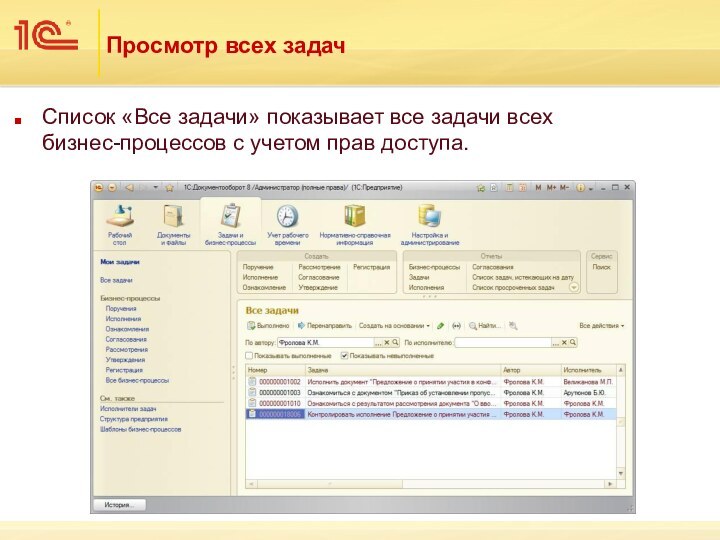


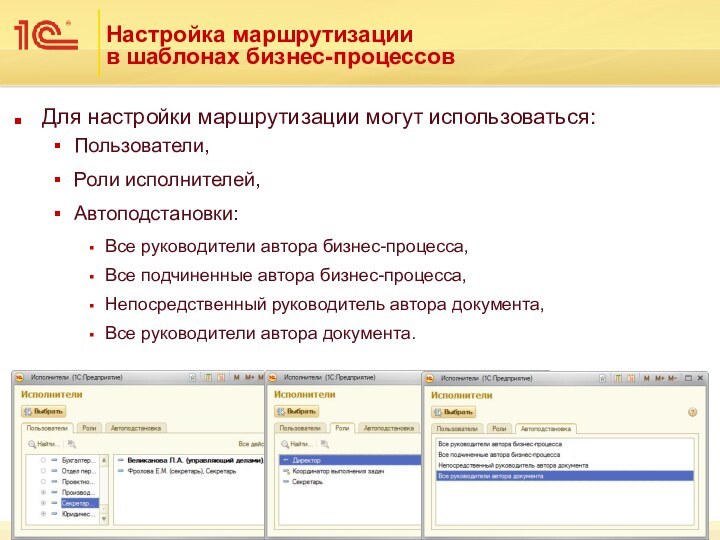
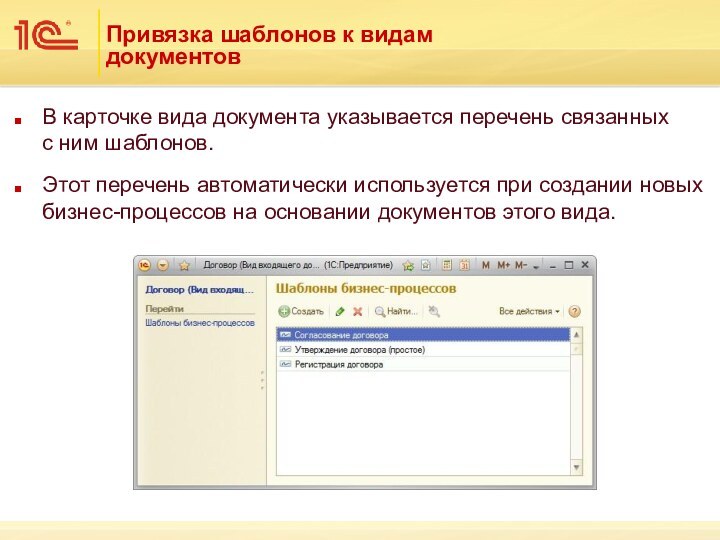
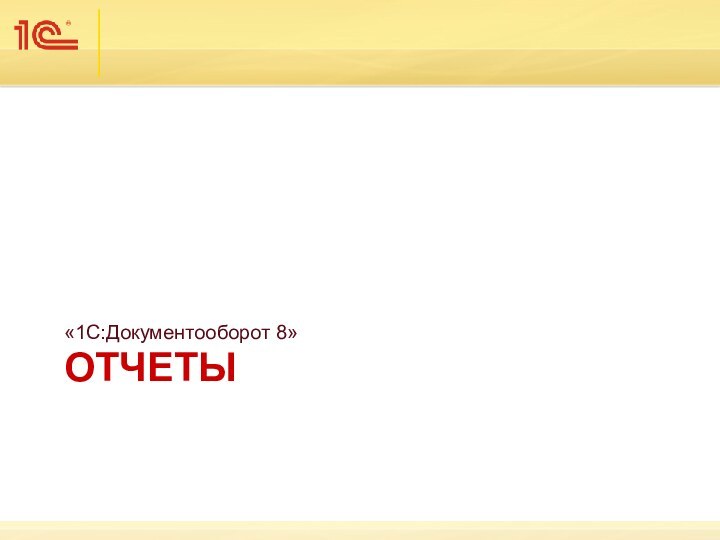

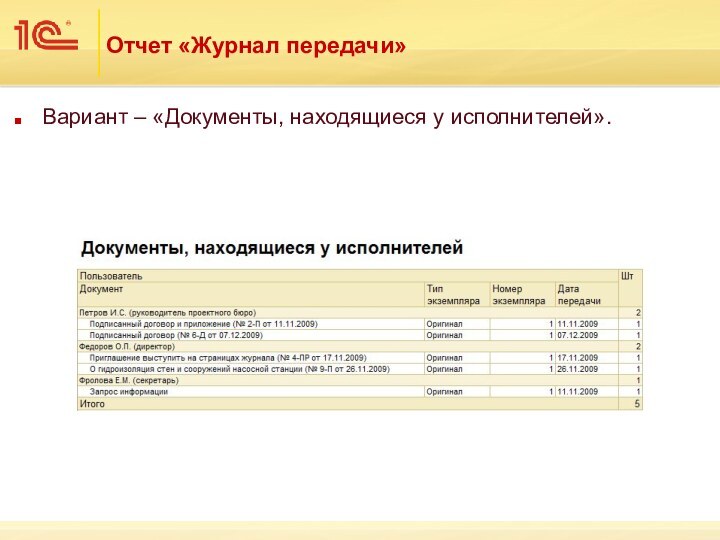
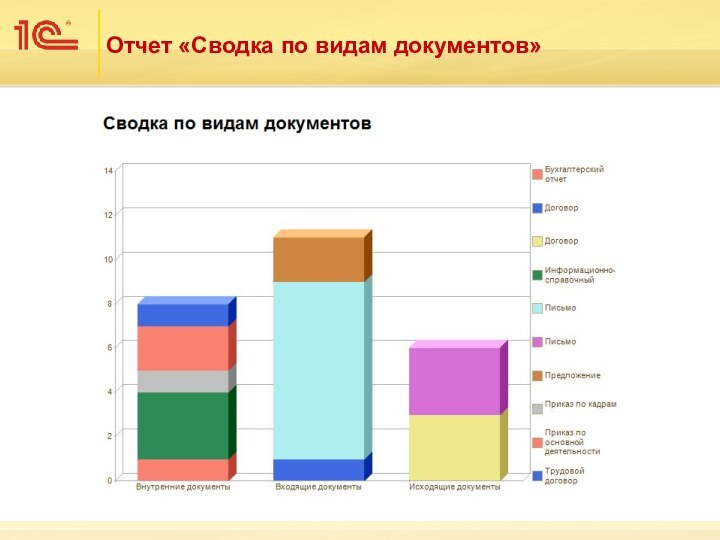
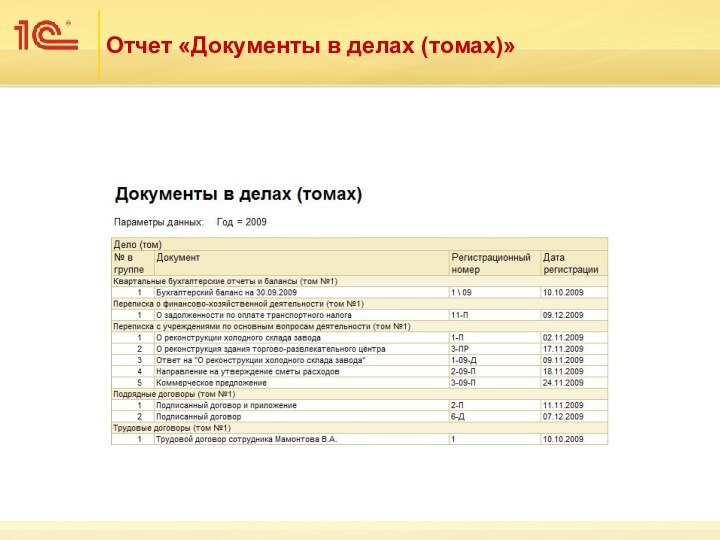
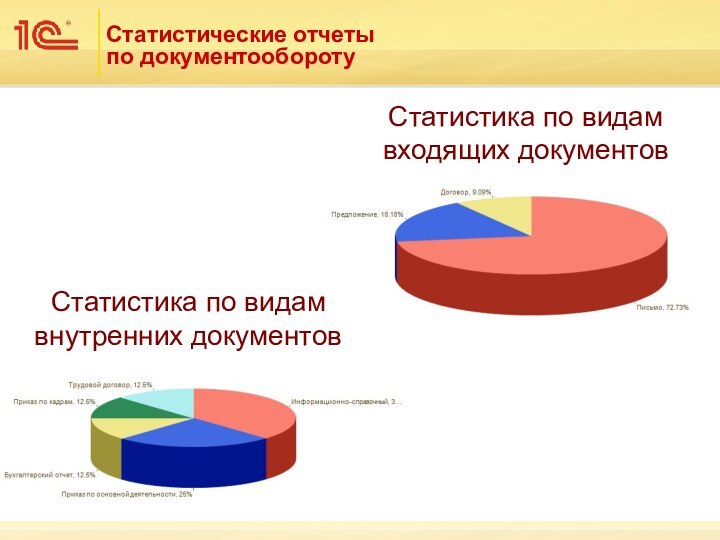
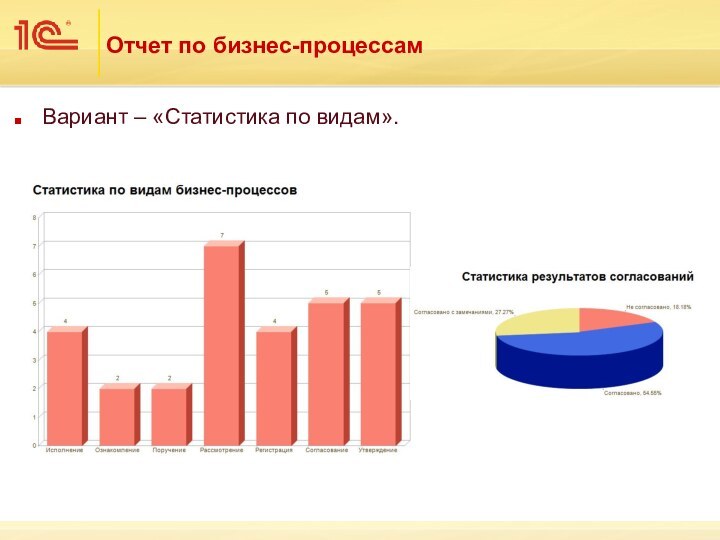
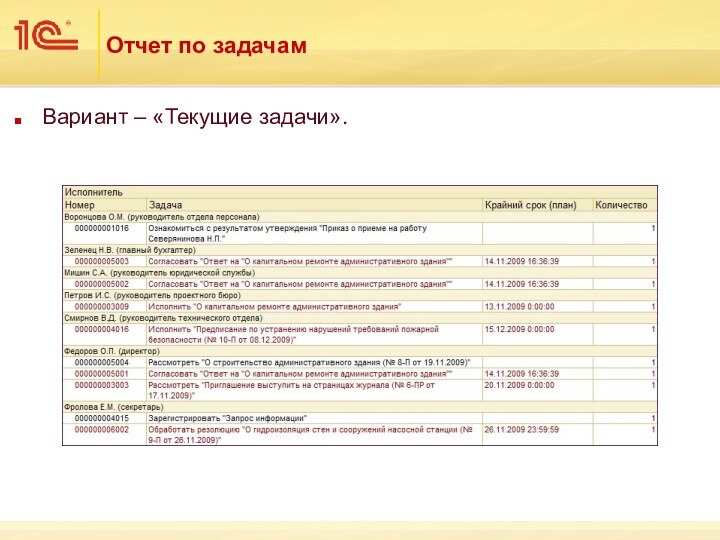
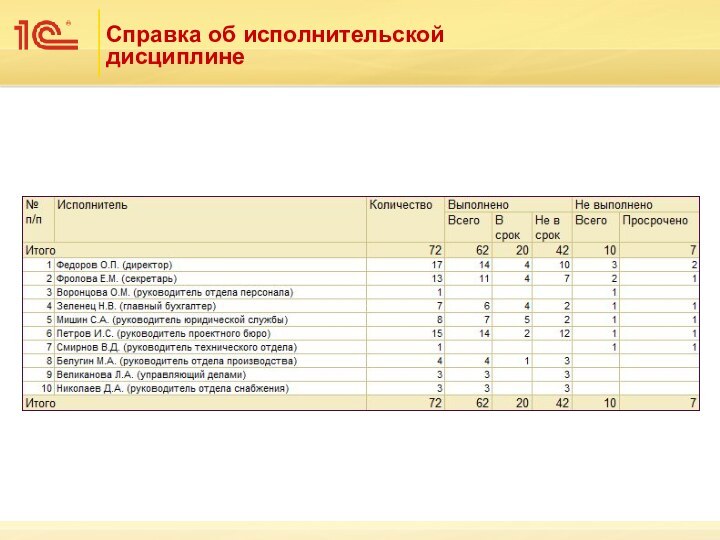
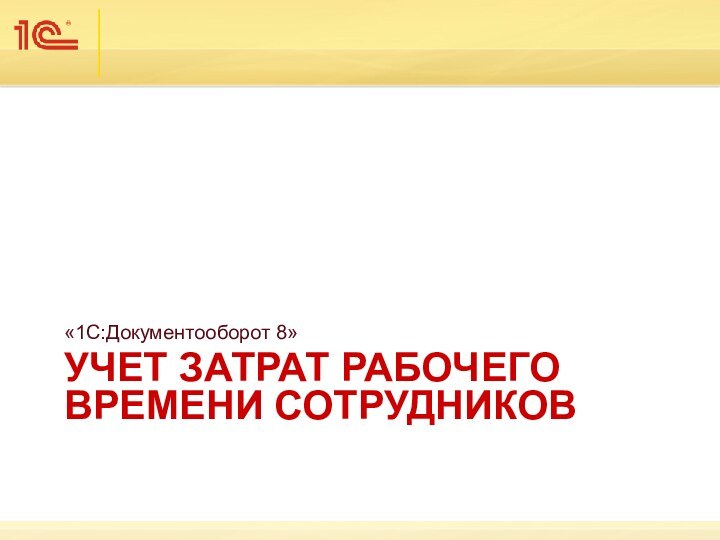
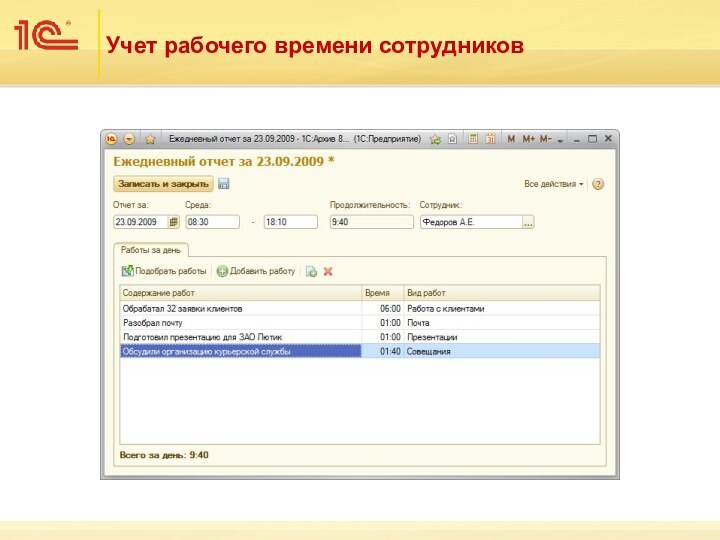
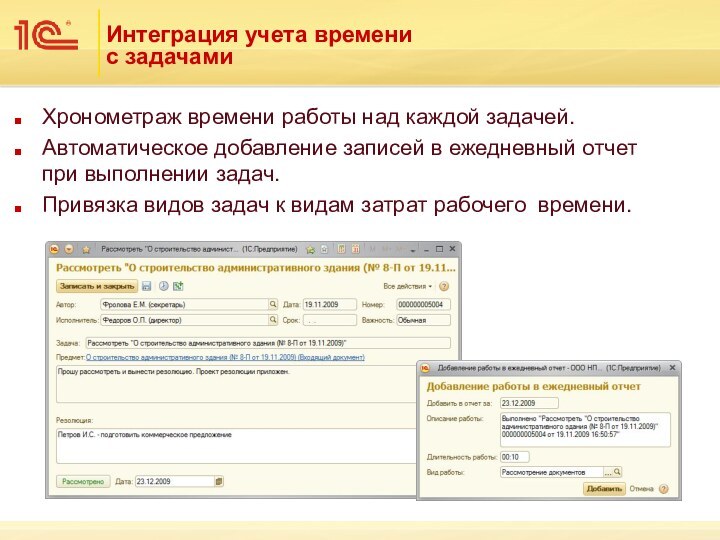
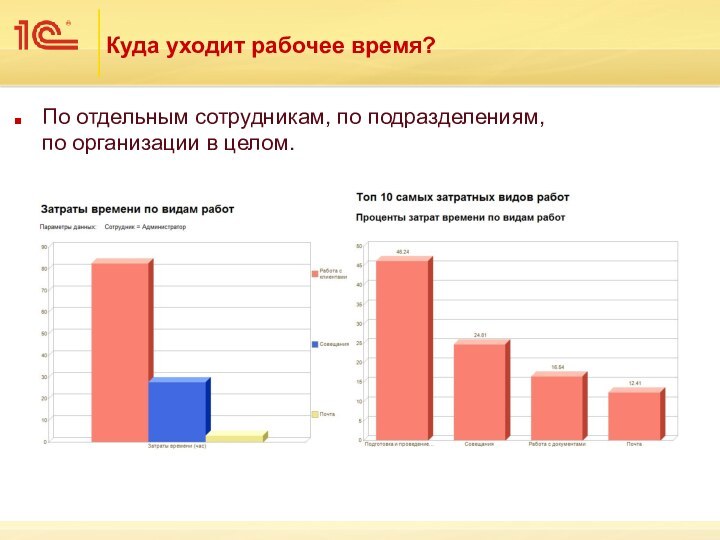

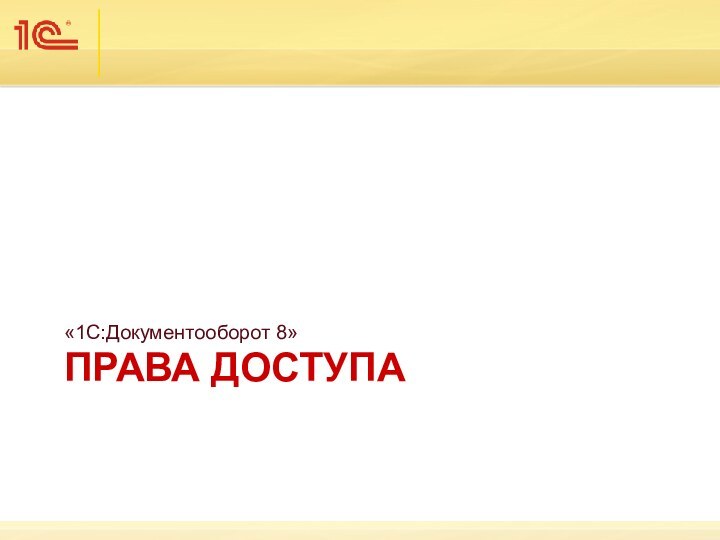
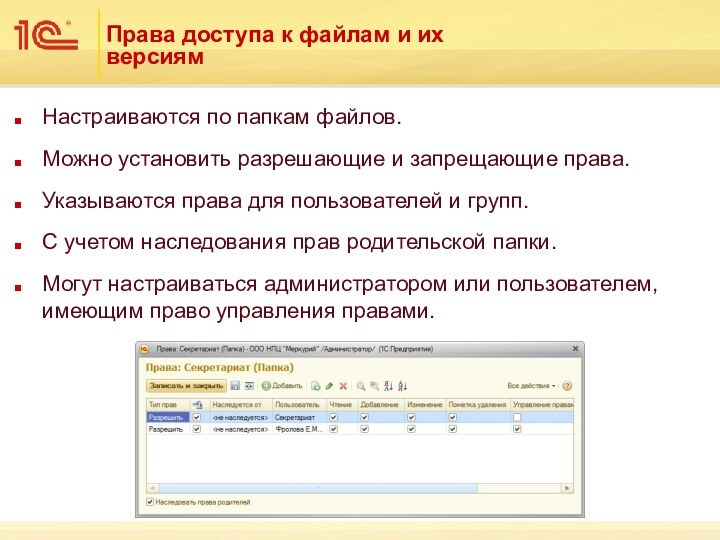

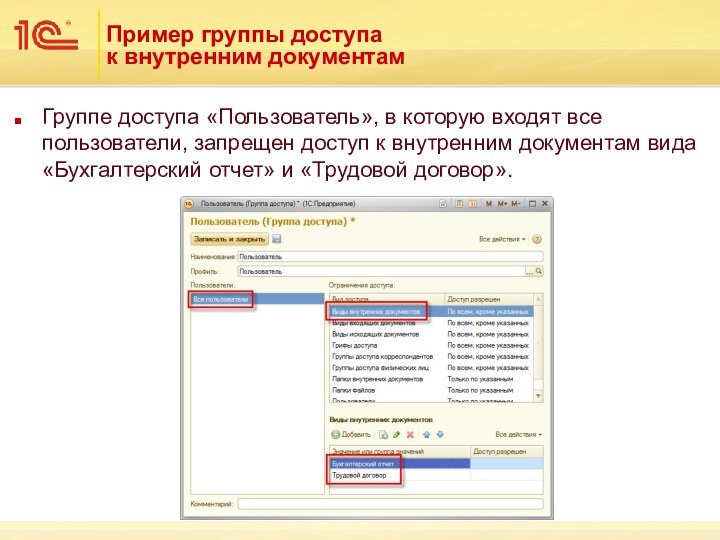
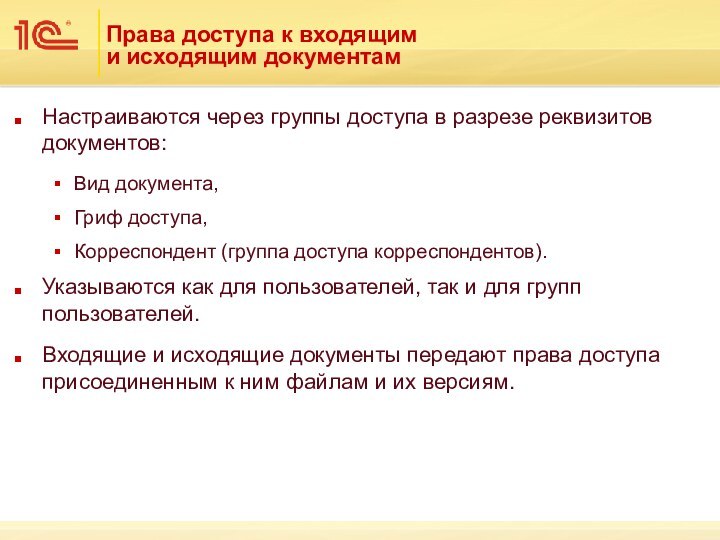

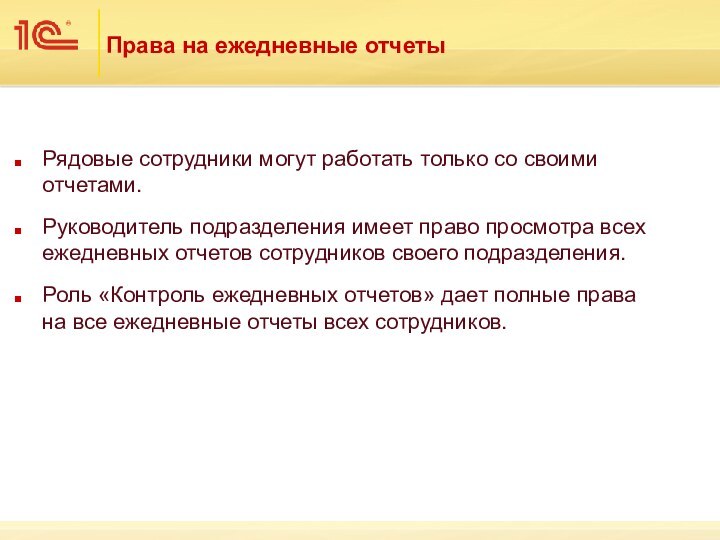
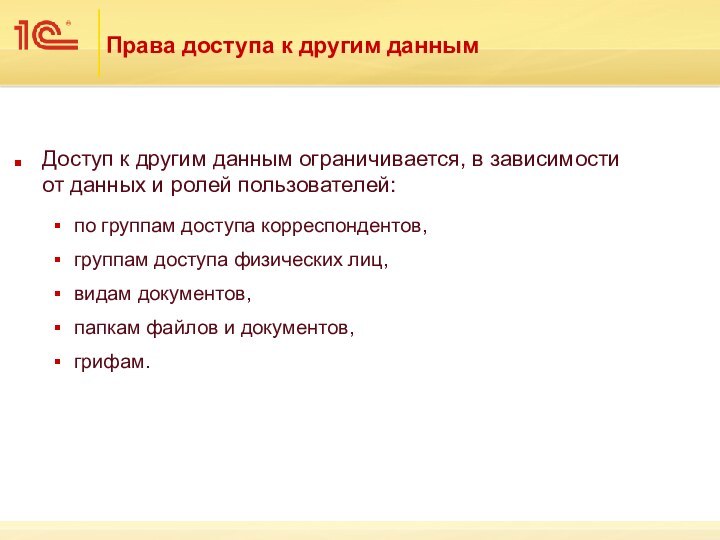
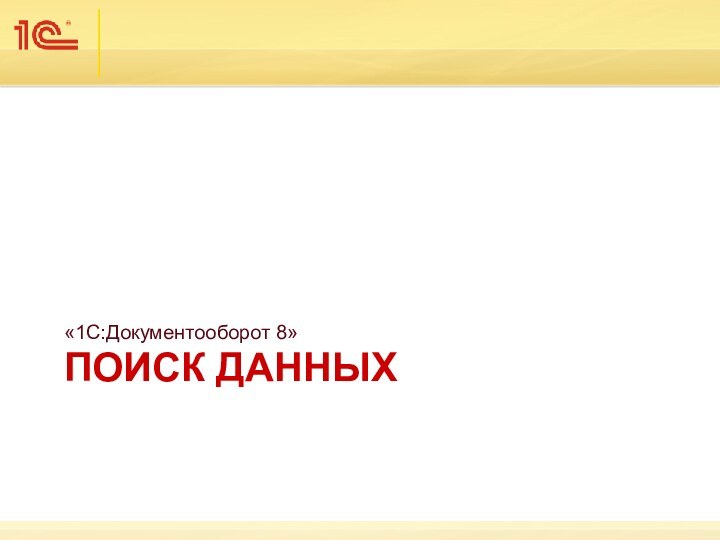
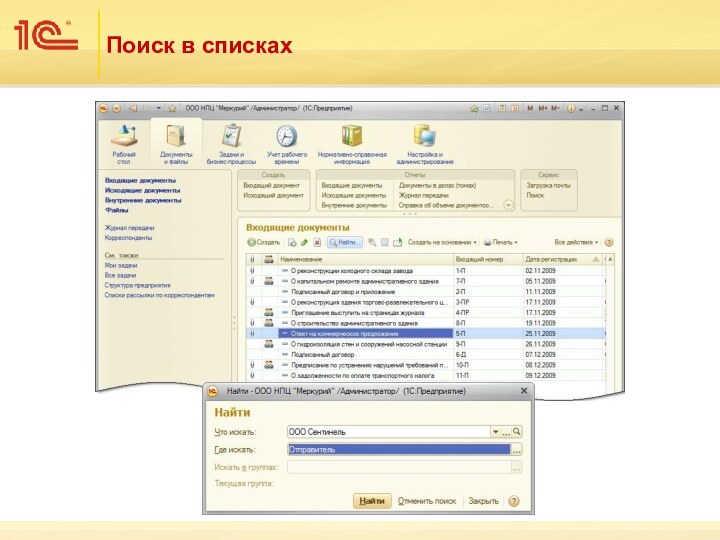
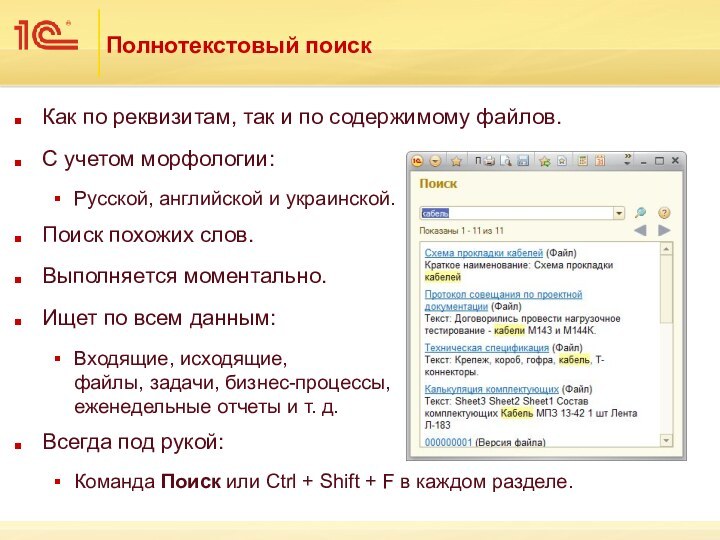
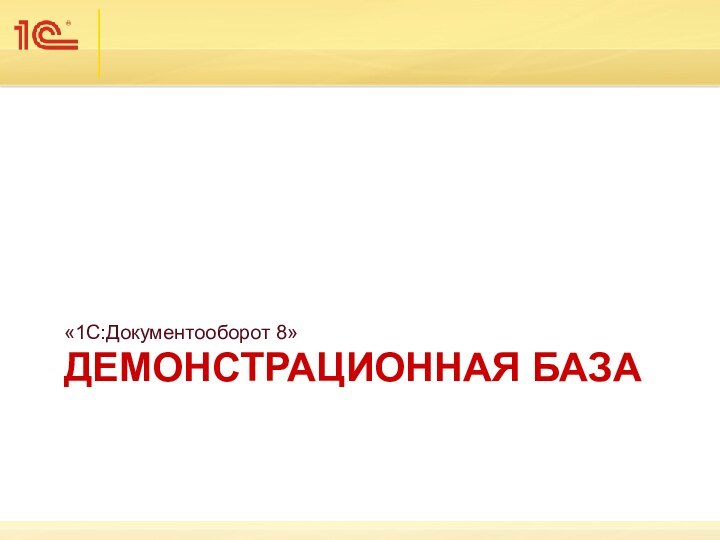

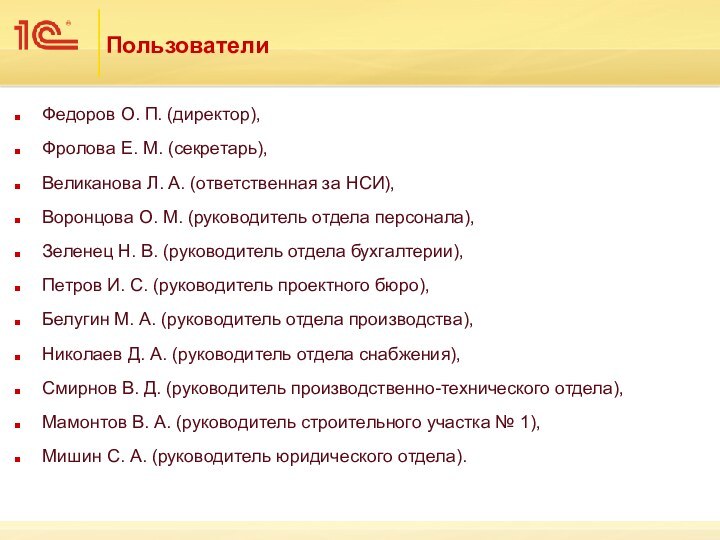
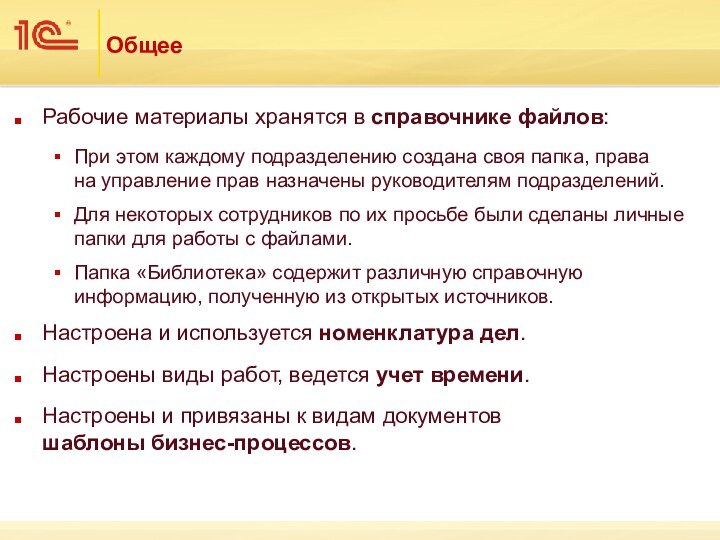

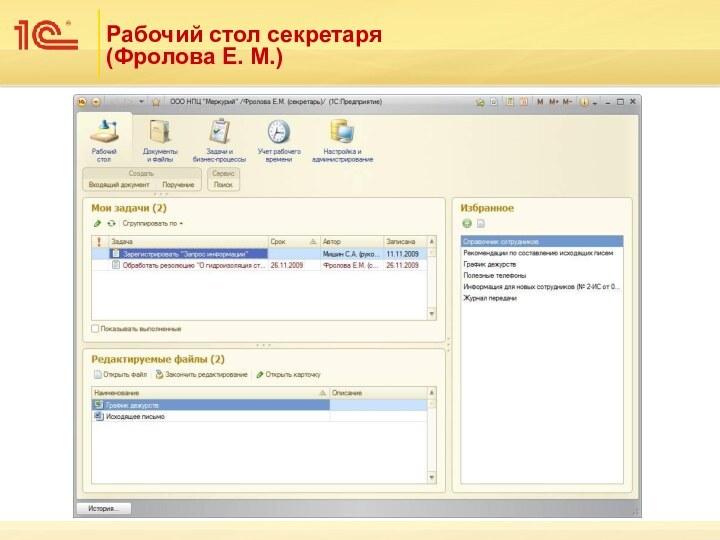

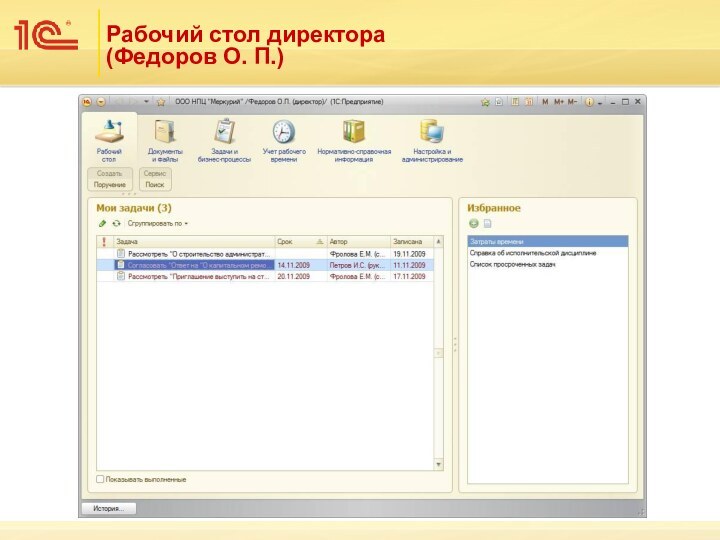
Слайд 2
Оглавление
Введение
Работа с файлами
Внутренние документы
Электронная почта
Входящие и исходящие документы
Бумажное
делопроизводство
демонстрационной базы
Слайд 4
Что такое «1С:Документооборот 8»
Типовая конфигурация для автоматизации документооборота
на новой платформе «1С:Предприятие 8.2».
Конфигурация ориентирована как на коммерческие
предприятия, так и на бюджетные учреждения:Делопроизводство,
Документооборот,
Взаимодействие,
Поиск данных.
Конфигурация является универсальной и легко может быть настроена и адаптирована под специфику конкретного коммерческого предприятия или бюджетного учреждения.
Слайд 5
Что такое «1С:Документооборот 8»
Универсальное решение для автоматизации делопроизводства
и документооборота для бюджетных учреждений и ведомств.
Полное соответствие действующим
стандартам и нормам, например:ГОСТ Р 6.30-2003,
ГОСТ Р 51141-98,
Федеральный закон Российской Федерации от 27.07.2006 г. № 149-ФЗ «Об информации, информационных технологиях и о защите информации»,
Требования ГСДОУ,
Типовая инструкция по делопроизводству в органах федеральной исполнительной власти,
Федеральный закон от 27.07.2006 № 152-ФЗ «О персональных данных» и др.
Слайд 6
Какие задачи решает «1С:Документооборот 8»
«1С:Документооборот 8» решает задачи
учета документов, автоматизации взаимодействия сотрудников, контроля исполнительской дисциплины и
анализа документооборота:учет входящих, исходящих и внутренних документов;
хранение файлов, их коллективное редактирование и контроль версий;
автоматизированная загрузка документов из электронной почты и со сканера;
автоматизация ключевых бизнес-процессов – рассмотрение, исполнение, согласование, утверждение, регистрация, ознакомление;
поддержка бумажного делопроизводства и документооборота;
учет и анализ рабочего времени сотрудников;
полнотекстовый поиск любых данных.
Слайд 7
Хранение документов
и файлов
Коллективное редактирование
Контроль
версий
Полнотекстовый
поиск
Бизнес-процессы
«1С:Документооборот 8»
Делопроизводство
Учет и контроль исполнения
Учет рабочего
времени
Слайд 8
Возможности программы «1С:Документооборот 8»
Веб-доступ
Нумераторы
документов
Атрибутивный
поиск данных
Полнотекстовый
поиск данных
Гибкая система
прав
доступа
Маршрутизация
работ и документов
Протоколирование
Поддержка
распределенной
работы
Учет затрат
рабочего времени
сотрудников
Отчетность
Уведомление
исполнителей
Централизованное и
децентрализованное
администрирование
Настройка
интерфейса
Обработка внешней
корреспонденции
Ролевая
маршрутизацияКонтроль
исполнительской
дисциплины
Внутренний
документооборот
Административные
регламенты, НСИ
Хранение и контроль
версий файлов
Бумажное
делопроизводство
И многое другое…
Слайд 9
«1С:Документооборот 8» – работа через Интернет
Программа ориентирована на
многопользовательскую работу в локальной сети или через Интернет, в
том числе и через веб-браузеры.Некоторые снимки экранов этой презентации сделаны в тонком клиенте «1С:Предприятия 8.2», а некоторые – в веб-клиенте с использованием браузера Mozilla Firefox.
Слайд 10
Архитектура
Тонкий клиент
Веб-клиент
Веб-сервер
(Linux, Windows)
Активный кластер серверов
«1С:Предприятия 8»
Резервный
кластер серверов
«1С:Предприятия 8»СУБД
PostgreSQL, DB2, Oracle, MS SQL
Слайд 12
Файлы
Автоматизация работы с обычными файлами, которые возникают в
рабочем порядке в процессе ежедневной деятельности организации, например:
проектные материалы,
черновики,
результаты
обсуждений и другие. Все файлы хранятся в информационной базе или в томах на диске и копируются на локальный компьютер для просмотра или редактирования по требованию пользователя.
Поддерживаются любые файлы – для работы с ними используются приложения, установленные на компьютере пользователя и ассоциированные с соответствующим типом файлов.
Слайд 14
Папки файлов
Подходы к построению структуры папок могут быть
разными, например:
в соответствии с организационной структурой предприятия (например, Администрация,
Бухгалтерия, Сервисная служба); по тематике файлов (например, Планы, Калькуляции, Исследования, Рекламные материалы, Проектные документы и т. д.);
по уровню доступа (например, Общие, Конфиденциальные).
Слайд 16
Права доступа к файлам и папкам
Права устанавливаются на
папки.
Для пользователей и групп.
Права вложенных папок наследуются.
Слайд 17
Загрузка файлов в информационную базу
Загрузить файлы в информационную
базу можно несколькими способами:
перенести файлы и каталоги мышкой
(Drag&Drop),импортировать каталоги,
импортировать файлы,
создать новый файл с выбором варианта Из файла или Со сканера.
Слайд 18
Импорт файлов
Перетаскивание файлов или каталогов мышкой из файловой
системы в папку «1С:Документооборота 8».
Слайд 20
Импорт отдельных файлов
Команда Импорт файлов… контекстного меню папки
«1С:Документооборота 8».
Слайд 23
Команды работы с файлами
Просмотреть:
Открывает файл для просмотра.
Редактировать:
Помечает файл
в информационной базе как занятый пользователем и открывает его
для редактирования.Закончить редактирование:
Если файл ранее был занят пользователем для редактирования, то сохраняет измененный файл в информационной базе и снимает с него пометку занятости.
Занять:
Помечает файл как занятый пользователем. Загрузки и открытия файла при этом не происходят.
Открыть каталог файла:
Открывает каталог на локальном компьютере, в котором сохранен файл, полученный из информационной базы для просмотра или редактирования.
Отменить редактирование:
Снимает с файла пометку занятости.
При этом изменения файла не сохраняются в информационной базе.
Сохранить изменения:
Сохраняет измененный файл
в информационной базе, но оставляет
его занятым.
Сохранить как:
Сохраняет файл в указанный каталог на локальном компьютере или переносном устройстве.
Обновить из файла на диске:
Обновляет файл в информационной базе из каталога на локальном компьютере
или переносном устройстве.
Слайд 24
Редактирование
Команда Редактировать (F4) блокирует файл
в информационной базе
и открывает его соответствующим приложением для внесения изменений.
Файлы, занятые
текущим пользователем, отображаются
в списке файлов информационной базы зеленым цветом.Занятые другими пользователями – серым цветом.
При попытке редактировать файл, занятый другим пользователем, будет выдано сообщение.
Слайд 26
Версии файлов
Автоматически сохраняются при загрузке измененных файлов на
сервер:
команда Закончить редактирование,
команда Сохранить изменения.
Всегда можно установить авторство и
дату создания версии.Каждая версия имеет краткое описание внесенных в нее изменений.
Поддерживается сравнение версий для файлов форматов txt, html, rtf, odt, doc:
OpenOffice.org Writer,
Microsoft Office Word.
Слайд 28 Список занятых файлов отображается на рабочем столе и
сразу виден при запуске программы.
Редактирование файлов
Слайд 29
Редактирование файлов
Напоминание о занятых файлах автоматически показывается при
завершении работы с программой.
Слайд 32
Внутренние документы
Справочник Внутренние документы предназначен для хранения внутренних организационно-распорядительных
и информационно-справочных документов официального характера:
приказы по основной деятельности,
документы кадрового
делопроизводства,служебные записки и другие виды документов.
Слайд 34
Папки внутренних документов
Все внутренние документы хранятся в структуре
папок, которая служит для упорядочивания документов и ограничения доступа
к ним.Структуру папок удобно создавать в соответствии с организационной структурой вашей организации или по видам документов.
Слайд 36
Состояния внутреннего документа
Состояние документа устанавливается вручную
или автоматически
бизнес-процессами:
Можно запретить изменять состояния документов вручную.
Слайд 37
Права доступа к внутренним документам
Доступ к внутренним документам
ограничивается:
по папкам (аналогично папкам файлов),
по видам документов.
Ограничение доступа
по видам документов: позволяет ограничить права доступа так, чтобы определенные пользователи могли работать только с определенными видами документов,
настраивается через группы доступа пользователей.
Слайд 39
Загрузка документов из электронной почты
Загрузка входящих или внутренних
документов.
Автоматическая привязка к корреспонденту по адресу почты.
Загрузка всех вложенных
файлов.
Слайд 40
Отправка документов и файлов
по электронной почте
Отправка любых
файлов и документов.
При отправке входящих и исходящих документов почтовый
адрес получателя подставляется автоматически из адреса соответствующего контактного лица или корреспондента.
Слайд 42
Принципы учета входящих и исходящих документов, заложенные в
программу, соответствуют российскому законодательству, ГОСТам, отечественной и международной делопроизводственной
практике.Предусмотрена возможность регистрации входящих документов как от юридических, так и от физических лиц.
Слайд 43
Входящие и исходящие документы
Обычная схема обработки входящего документа:
Первичная
регистрация входящего документа.
Рассмотрение.
Исполнение.
Создание исходящего документа.
Согласование исходящего документа.
Утверждение исходящего документа.
Регистрация
исходящего документа.
Слайд 58
История переписки
Входящие и исходящие автоматически связываются в цепочки.
История
всей переписки открывается из карточки корреспондента, входящего или исходящего
документа.
Слайд 61
Номенклатура дел
Номенклатура дел:
Утвержденный руководителем организации перечень дел хранения
документов с указанием индекса, категории, срока хранения, перечня номеров
статей, отметки ЭПК.Справочник номенклатуры дел ведется ответственным за НСИ.
Предусмотрена печать номенклатуры дел для установки на печатный документ подписи руководителя и печати организации.
Предусмотрен автоматический перенос номенклатуры дел на следующий год.
Слайд 65
Дела (тома)
Перечень дел соответствует утвержденной номенклатуре дел.
Ведется ответственным
за делопроизводство.
Предусмотрены все необходимые печатные формы.
Слайд 67
Журнал передачи документов
Содержит сведения о передаче бумажных документов
или их копий сотрудникам и о возврате переданных документов.
Ведется
ответственным за делопроизводство.Журнал передачи доступен из карточки входящего, исходящего или внутреннего документа.
Предусмотрена печать отчета о документах, находящихся у сотрудников.
Слайд 71
Виды документов
Вид – важное свойство документа, которое определяет:
правила регистрации,
маршрут исполнения,
права доступа.
Слайд 72
Виды документов
Ведутся отдельные списки видов для входящих, исходящих
и внутренних документов.
Вид документа определяет:
нормативный срок исполнения документа,
маршруты
обработки документов, правила формирования регистрационного номера.
Слайд 74
Дополнительные свойства
Настраиваются по ходу работы:
Ответственным за НСИ,
Администратором.
Индивидуальная настройка
дополнительных свойств:
Для каждого типа документов:
Входящие, Исходящие или Внутренние.
Для каждого
вида документов (в контексте типа документов):Письма, Жалобы, Предложения…
Слайд 77
Пример использования дополнительных свойств
Для внутренних документов вида «Информационно-справочный»
добавлены свойства – «Особые отметки» (строка) и «Актуален» (булево).
Слайд 79
Виды бизнес-процессов
Исполнение – исполнение входящего или внутреннего документа
одним или несколькими сотрудниками с одновременным контролем.
Ознакомление – ознакомление
одного или нескольких сотрудников с внутренним, входящим, исходящим документом
или файлом.Поручение – выдача поручения одному сотруднику.
Рассмотрение – рассмотрение входящего или внутреннего документа ответственным лицом.
Регистрация – регистрация исходящего документа секретарем.
Согласование – циклическое согласование исходящего, внутреннего документа или файла одним или несколькими сотрудниками.
Утверждение – утверждение исходящего или внутреннего документа ответственным лицом.
Слайд 80
Создание и старт бизнес-процессов
Создаются:
При помощи меню «Создать
на основании» в списках или карточках внутренних, входящих, исходящих
документов и файлов.При помощи команд панели действий раздела «Задачи и бизнес-процессы».
Слайд 82
Просмотр бизнес-процессов
В разделе «Задачи и бизнес-процессы» предусмотрен отдельный
список для каждого вида бизнес-процессов.
Например, список согласований.
Слайд 83
Ролевая адресация задач
Состав ролей уникален для каждого предприятия
или учреждения.
Может меняться и настраиваться без остановки системы.
При смене
исполнителя роли задачи автоматически попадают
на рабочий стол к новому исполнителю.
Слайд 84
Карточка задачи
Для каждой задачи каждого вида бизнес-процессов предусмотрена
отдельная карточка, состоящая из:
общей шапки (автор, исполнитель, срок и
т. д.),содержательной части с гиперссылкой на предмет задачи,
кнопки исполнения.
Слайд 88
Доставка задач исполнителям
Список «Мои задачи» на рабочем
столе и в разделе «Задачи
и бизнес-процессы».
Уведомление о новых
задачах по электронной почте.
Слайд 89
Просмотр всех задач
Список «Все задачи» показывает все задачи
всех
бизнес-процессов с учетом прав доступа.
Слайд 90
Шаблоны бизнес-процессов
Для каждого вида бизнес-процессов можно настроить шаблоны.
Шаблоны
используются при создании новых бизнес-процессов:
автоматически, если шаблон привязан к
виду документа;для выбора шаблона пользователем вручную.
Шаблон бизнес-процесса содержит такие сведения, как:
маршрутизация,
сроки,
важность,
наименование,
описание и другие.
Слайд 92
Настройка маршрутизации
в шаблонах бизнес-процессов
Для настройки маршрутизации могут
использоваться:
Пользователи,
Роли исполнителей,
Автоподстановки:
Все руководители автора бизнес-процесса,
Все подчиненные автора бизнес-процесса,
Непосредственный руководитель
автора документа,Все руководители автора документа.
Слайд 93
Привязка шаблонов к видам документов
В карточке вида документа
указывается перечень связанных
с ним шаблонов.
Этот перечень автоматически используется
при создании новых бизнес-процессов на основании документов этого вида.
Слайд 95
Отчеты в программе «1С:Документооборот 8»
Назначение отчетов:
Представление итоговой информации
руководству,
Анализ данных,
Оперативный контроль,
Печать официальных документов.
Состав отчетов:
Внутренние документы, Входящие
документы, Динамика файлов, Документооборот по корреспондентам, Документы в делах (томах), Журнал передачи, Задачи, Затраты времени, Исполнения, Исходящие документы, Бизнес-процессы, Согласования, Сводка по видам документов, Справка об исполнительской дисциплине, Справка
об объеме документооборота, Файлы и другие отчеты.Большинство отчетов представлены в нескольких вариантах.
Примеры отчетов приводятся далее…
Слайд 99
Статистические отчеты
по документообороту
Статистика по видам внутренних документов
Статистика
по видам входящих документов
Слайд 105
Интеграция учета времени
с задачами
Хронометраж времени работы над
каждой задачей.
Автоматическое добавление записей в ежедневный отчет
при выполнении
задач.Привязка видов задач к видам затрат рабочего времени.
Слайд 106
Куда уходит рабочее время?
По отдельным сотрудникам, по подразделениям,
по организации в целом.
Слайд 107
Что дает учет рабочего времени
Для директора – оценить,
на что уходит время и деньги, например:
На совещания тратится
до 50 % времени сотрудников.Это можно перевести в деньги, сопоставив расход времени с фондом заработной платы в конфигурации «1С:Зарплата и Управление Персоналом», «1С:Зарплата бюджетных учреждений».
Для линейного руководителя – оценить загрузку сотрудников, например:
Иванов больше половины времени тратит на разбор почты.
Петров всю неделю занимался «перспективными исследованиями».
Слайд 109
Права доступа к файлам и их версиям
Настраиваются по
папкам файлов.
Можно установить разрешающие и запрещающие права.
Указываются права для
пользователей и групп.С учетом наследования прав родительской папки.
Могут настраиваться администратором или пользователем, имеющим право управления правами.
Слайд 110
Права на внутренние документы
Настраиваются по папкам и видам
внутренних документов.
Для папки внутренних документов:
Можно установить разрешающие и запрещающие
права.Указываются права для пользователей и групп.
С учетом наследования прав родительской папки.
Могут настраиваться администратором или пользователем, имеющим право управления правами.
Аналогично папкам файлов.
Для вида внутренних документов:
Права настраиваются через группы доступа.
Как для пользователей, так и для групп пользователей.
Права доступа к внутренним документам передаются присоединенным файлам и их версиям.
Слайд 111
Пример группы доступа
к внутренним документам
Группе доступа «Пользователь»,
в которую входят все пользователи, запрещен доступ к внутренним
документам вида «Бухгалтерский отчет» и «Трудовой договор».
Слайд 112
Права доступа к входящим
и исходящим документам
Настраиваются через
группы доступа в разрезе реквизитов документов:
Вид документа,
Гриф доступа,
Корреспондент (группа
доступа корреспондентов).Указываются как для пользователей, так и для групп пользователей.
Входящие и исходящие документы передают права доступа присоединенным к ним файлам и их версиям.
Слайд 113
Права на задачи и бизнес-процессы
Правами доступа к бизнес-процессам
и задачам обладают:
автор бизнес-процесса (задачи),
все участники бизнес-процесса (только чтение),
исполнитель
задачи (изменение своей задачи),линейные руководители участников бизнес-процессов (только чтение).
Роль «Контроль задач и бизнес-процессов» имеет полные права на все бизнес-процессы и задачи.
Слайд 114
Права на ежедневные отчеты
Рядовые сотрудники могут работать только
со своими отчетами.
Руководитель подразделения имеет право просмотра всех ежедневных
отчетов сотрудников своего подразделения.Роль «Контроль ежедневных отчетов» дает полные права на все ежедневные отчеты всех сотрудников.
Слайд 115
Права доступа к другим данным
Доступ к другим данным
ограничивается, в зависимости
от данных и ролей пользователей:
по группам
доступа корреспондентов,группам доступа физических лиц,
видам документов,
папкам файлов и документов,
грифам.
Слайд 118
Полнотекстовый поиск
Как по реквизитам, так и по содержимому
файлов.
С учетом морфологии:
Русской, английской и украинской.
Поиск похожих слов.
Выполняется моментально.
Ищет
по всем данным:Входящие, исходящие, файлы, задачи, бизнес-процессы, еженедельные отчеты и т. д.
Всегда под рукой:
Команда Поиск или Ctrl + Shift + F в каждом разделе.
Слайд 120
Организация
ООО НПЦ «Меркурий» выполняет комплекс обследовательских, проектных и
строительно-монтажных работ по восстановлению и усилению строительных конструкций, реконструкции,
капитальному ремонту и строительству зданий и сооружений гражданского и промышленного назначения в Саратовской области.
Слайд 121
Пользователи
Федоров О. П. (директор),
Фролова Е. М. (секретарь),
Великанова Л.
А. (ответственная за НСИ),
Воронцова О. М. (руководитель отдела персонала),
Зеленец
Н. В. (руководитель отдела бухгалтерии),Петров И. С. (руководитель проектного бюро),
Белугин М. А. (руководитель отдела производства),
Николаев Д. А. (руководитель отдела снабжения),
Смирнов В. Д. (руководитель производственно-технического отдела),
Мамонтов В. А. (руководитель строительного участка № 1),
Мишин С. А. (руководитель юридического отдела).
Слайд 122
Общее
Рабочие материалы хранятся в справочнике файлов:
При этом
каждому подразделению создана своя папка, права на управление прав
назначены руководителям подразделений.Для некоторых сотрудников по их просьбе были сделаны личные папки для работы с файлами.
Папка «Библиотека» содержит различную справочную информацию, полученную из открытых источников.
Настроена и используется номенклатура дел.
Настроены виды работ, ведется учет времени.
Настроены и привязаны к видам документов шаблоны бизнес-процессов.
Слайд 123
Проекты
В информационной базе показана работа с входящими
и
исходящими документами по проектам:
ЗАО «Клауст» – реконструкция холодного склада
завода (директор Сергеев О.П.).ООО «Сентинель» – реконструкция здания торгово-развлекательного центра.
ОАО «Плазма» – капитальный ремонт административного здания.
УВО при УВД Самарской области – строительство административного здания (ул. Воропаева, д. 12).
ОАО «Саратовский мясокомбинат» – гидроизоляция стен и сооружений насосной станции.